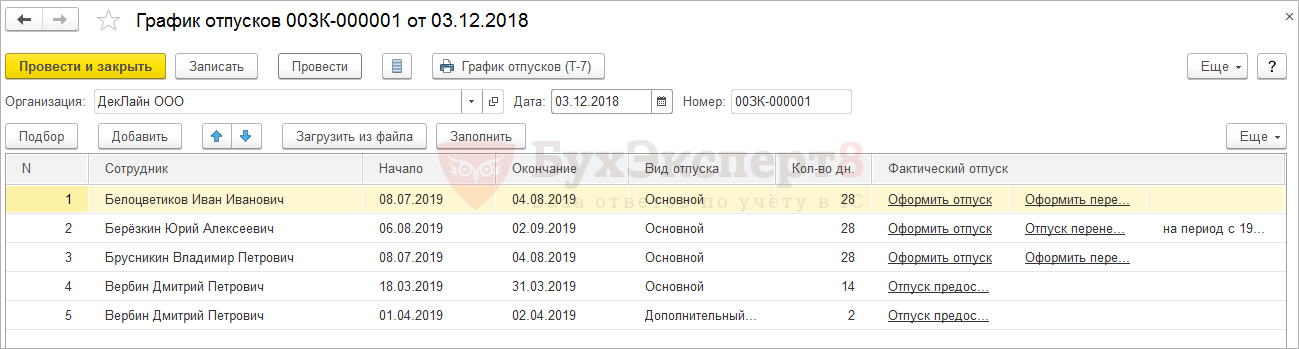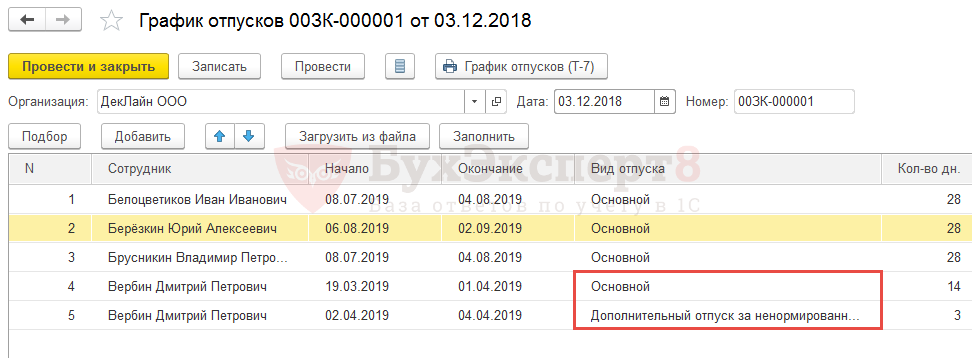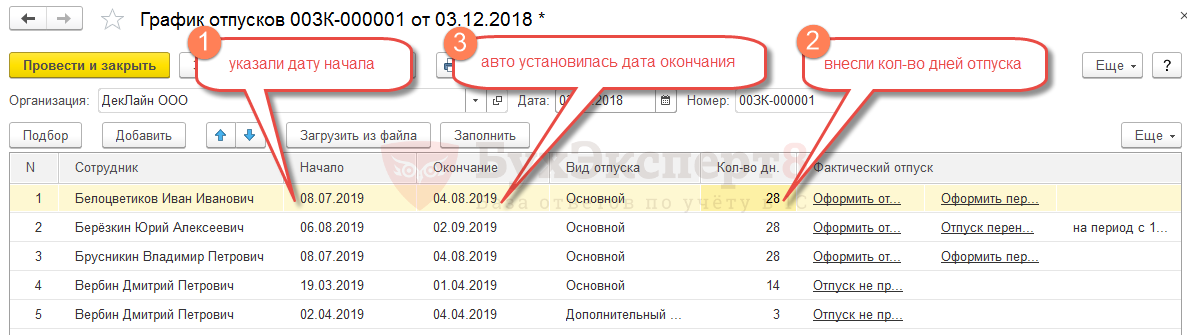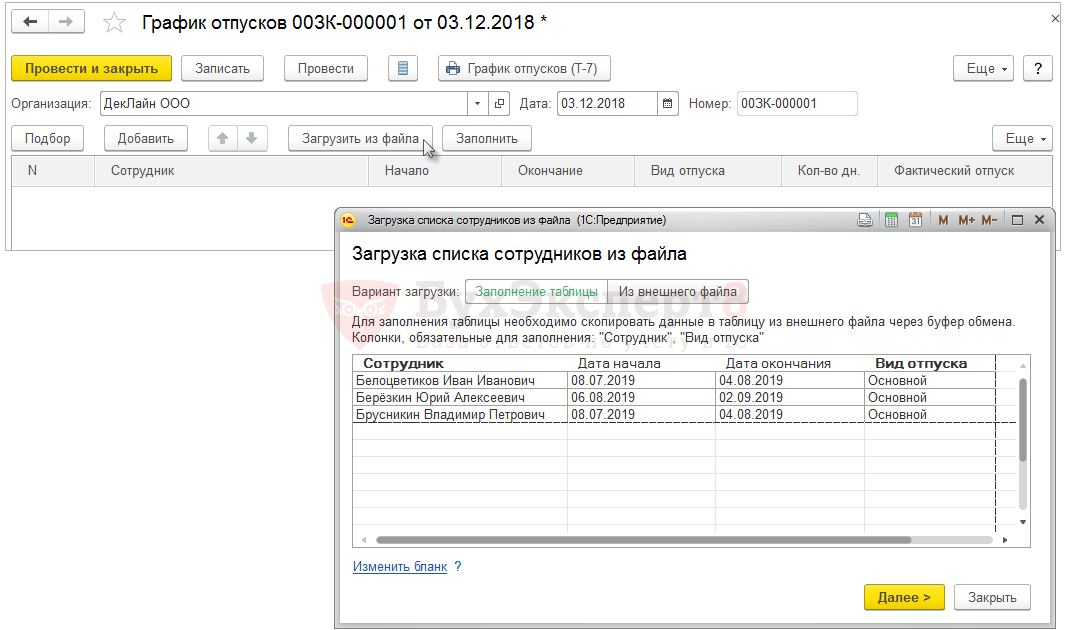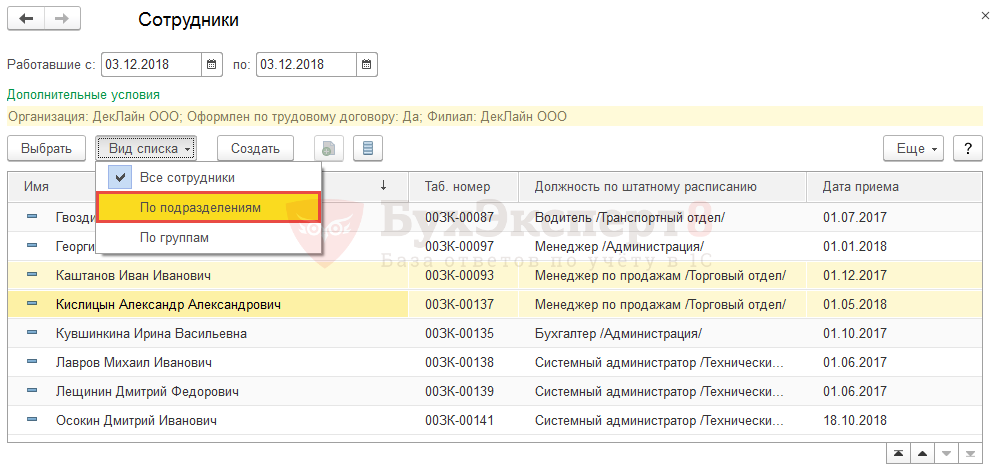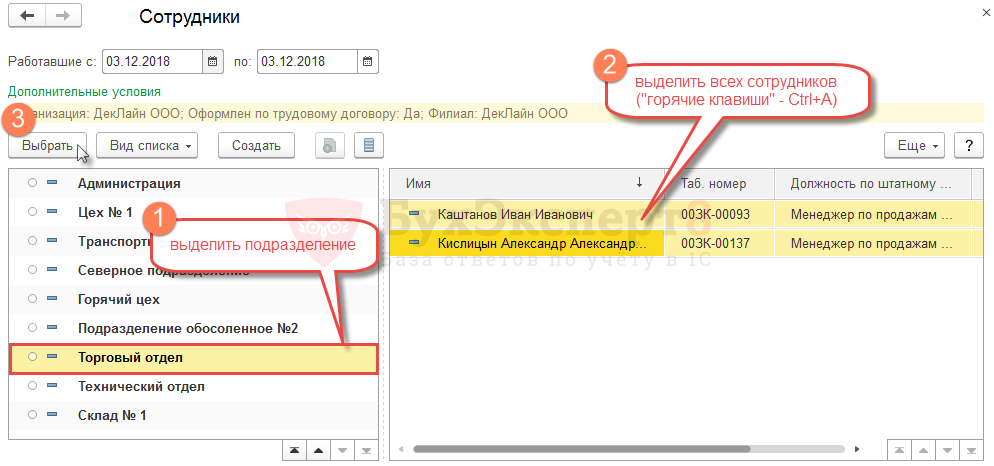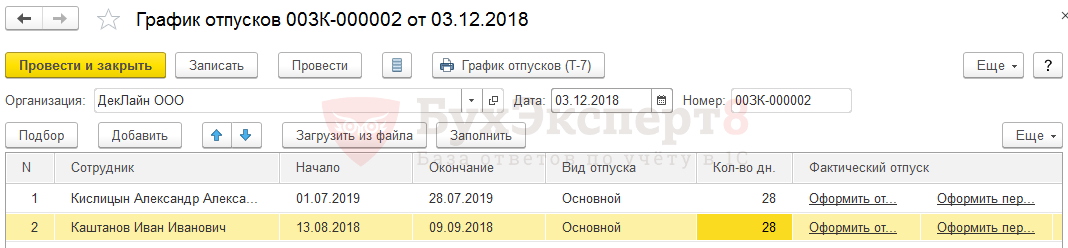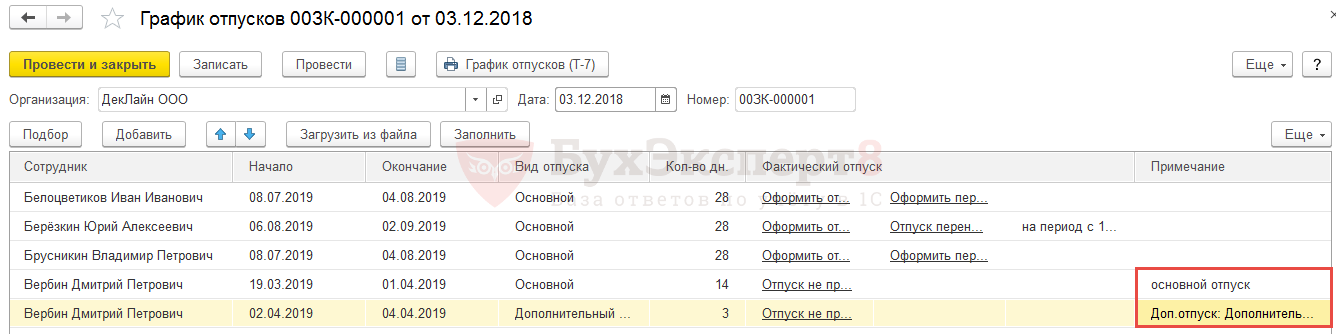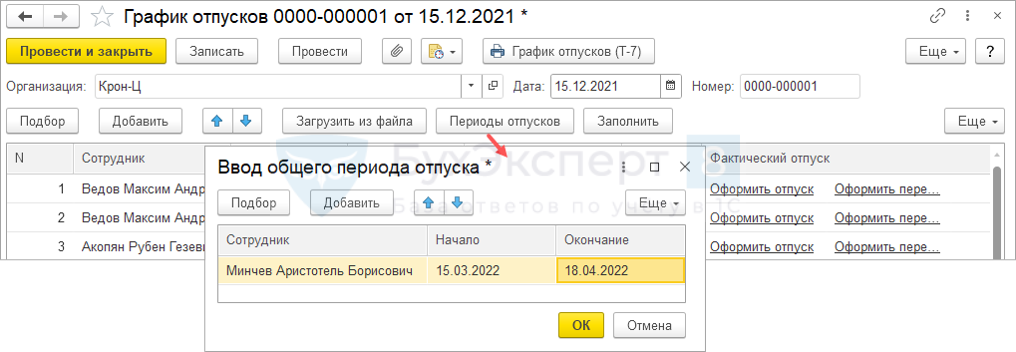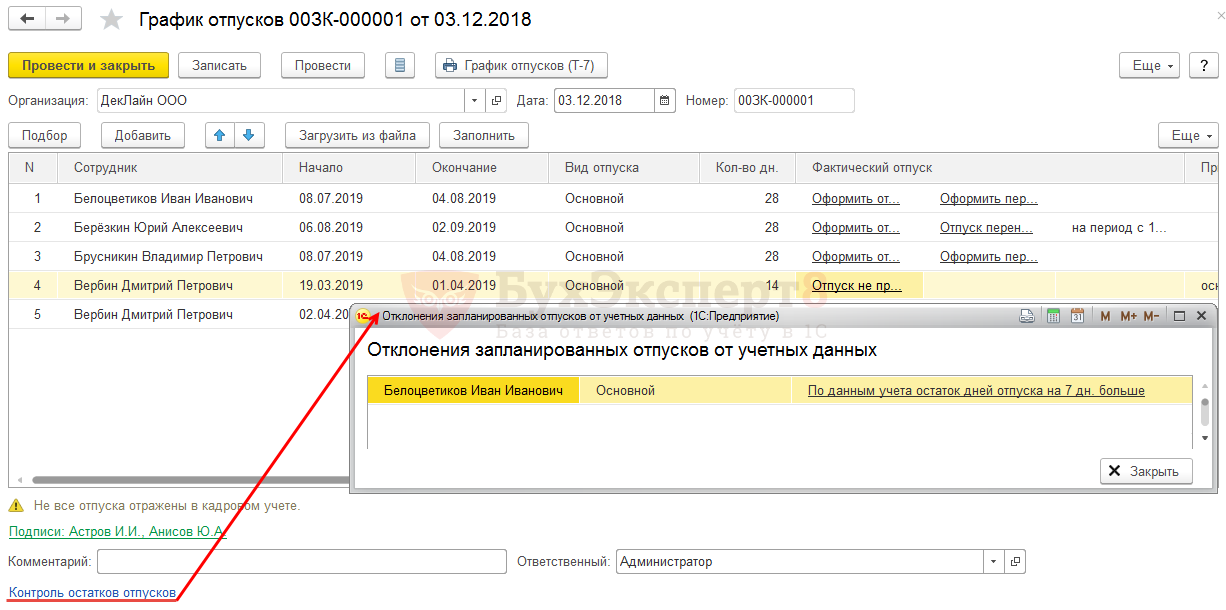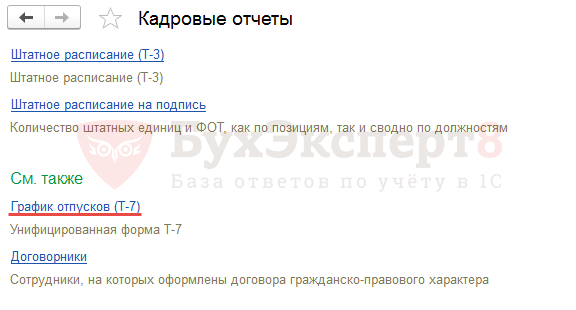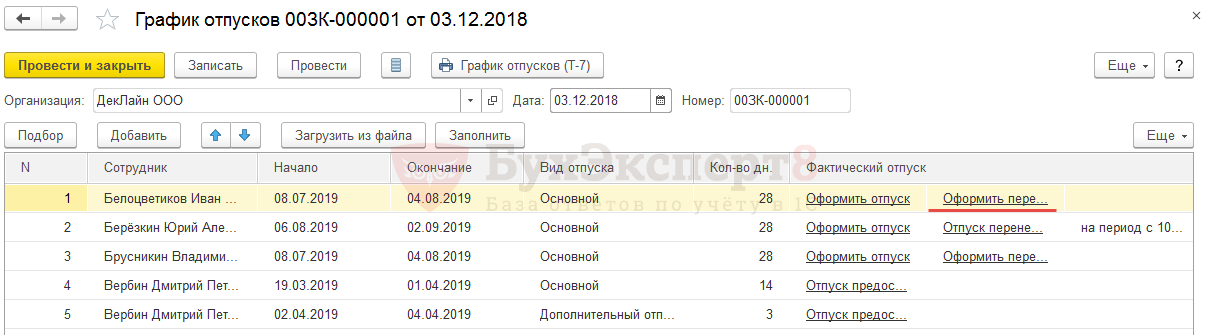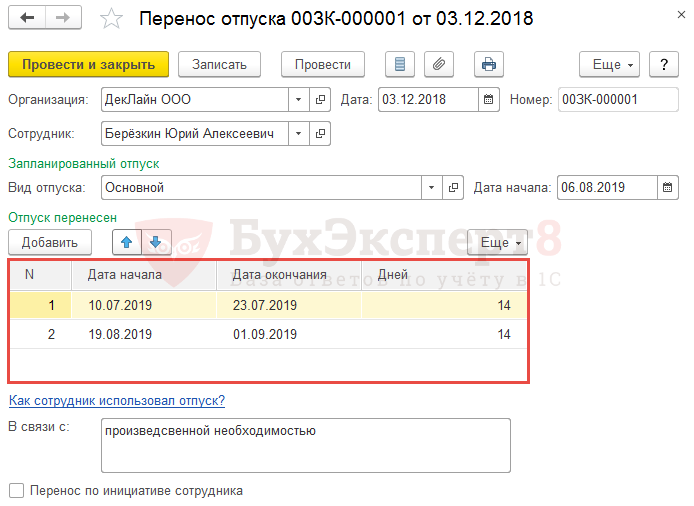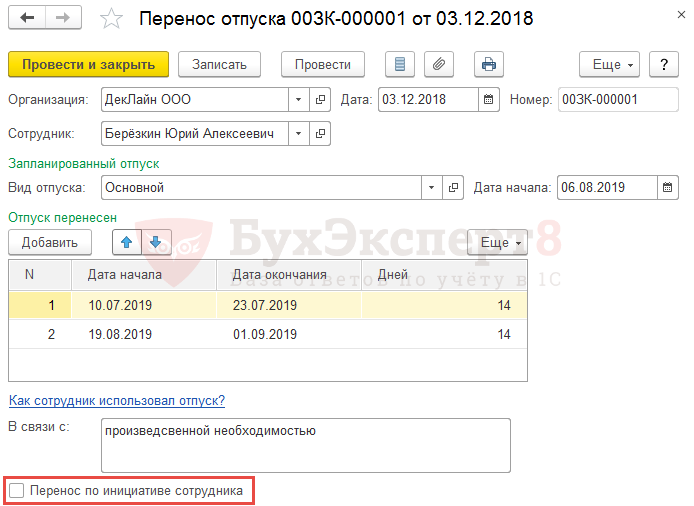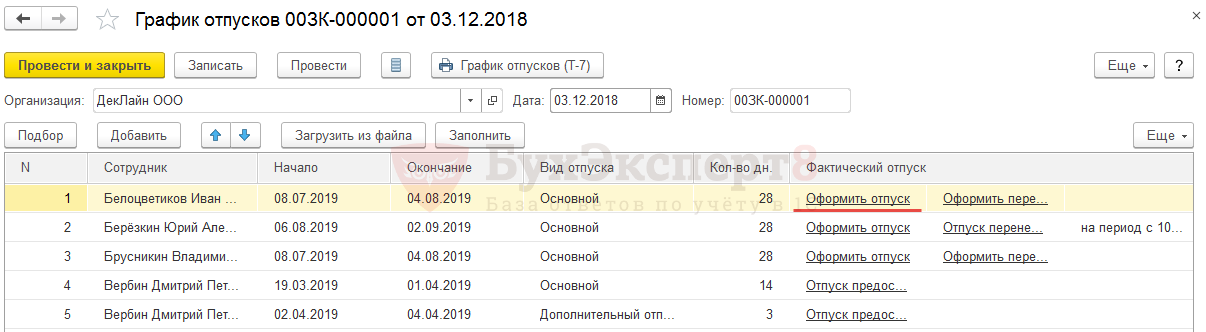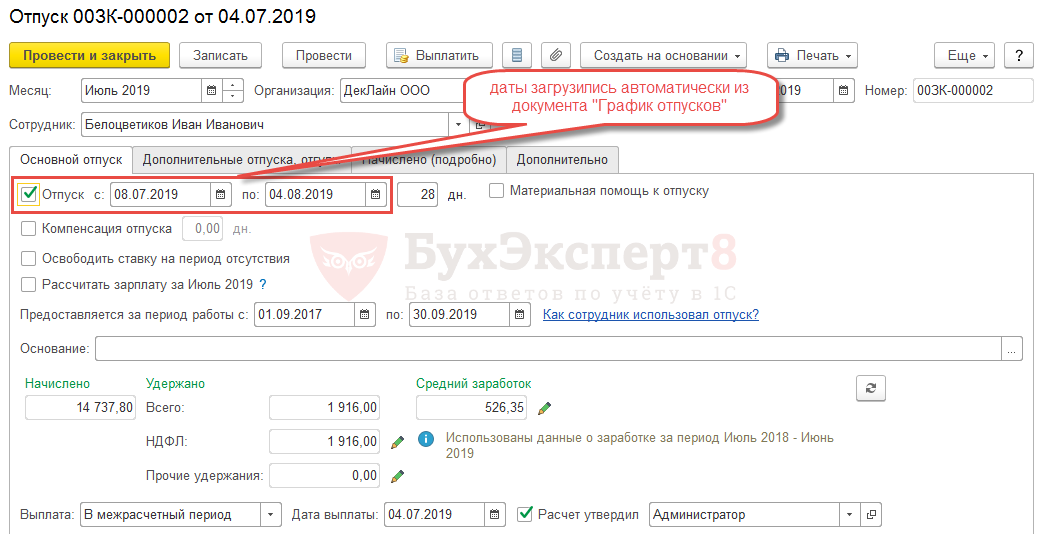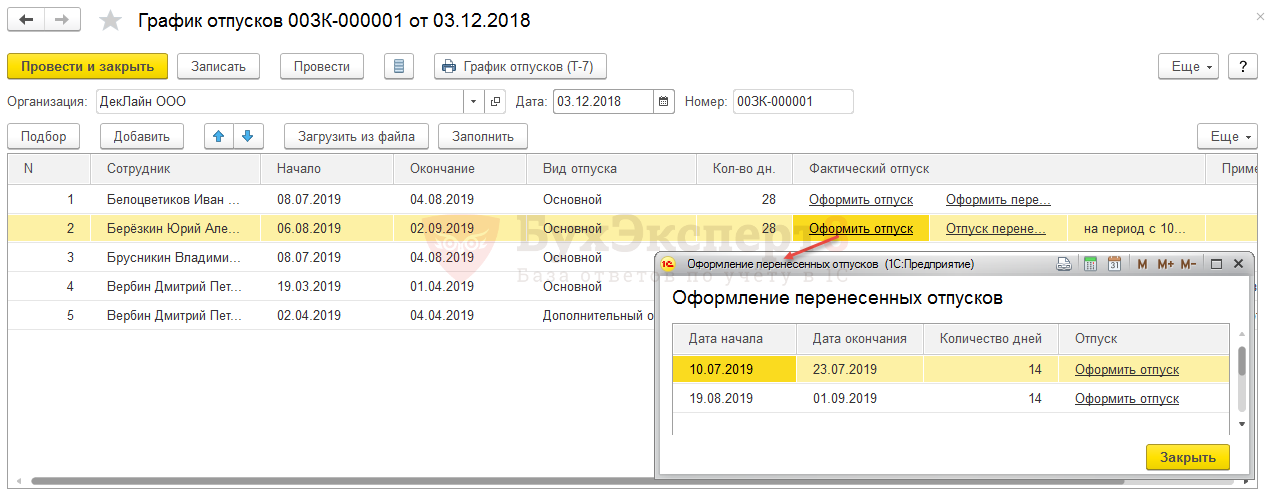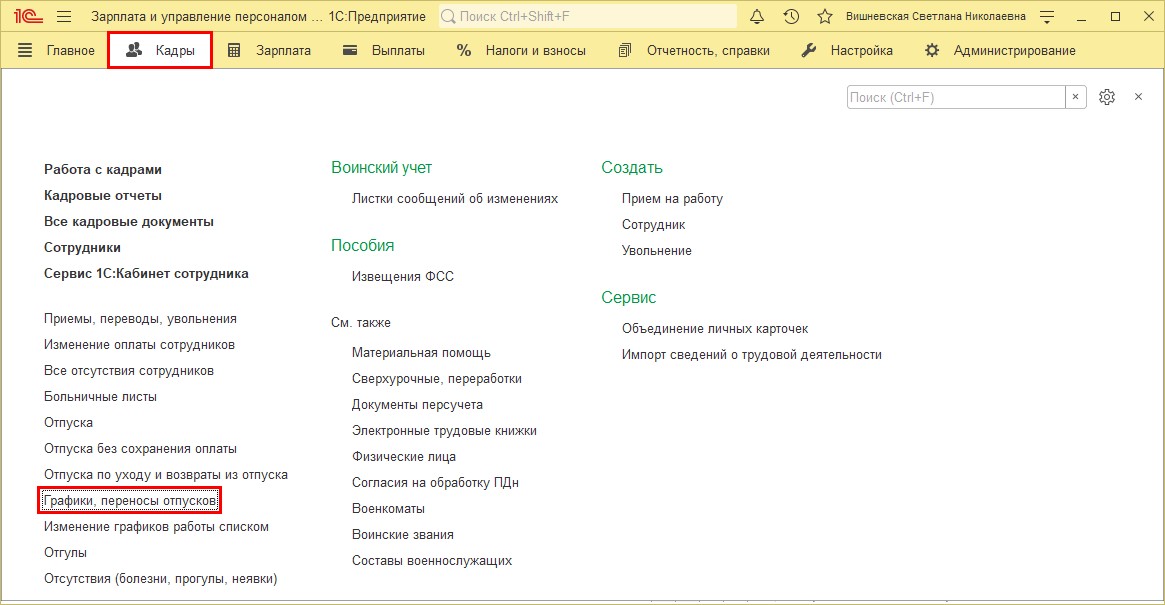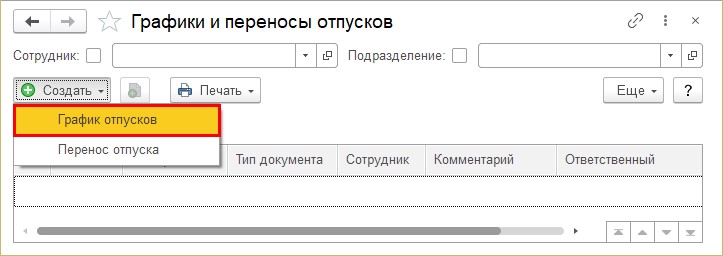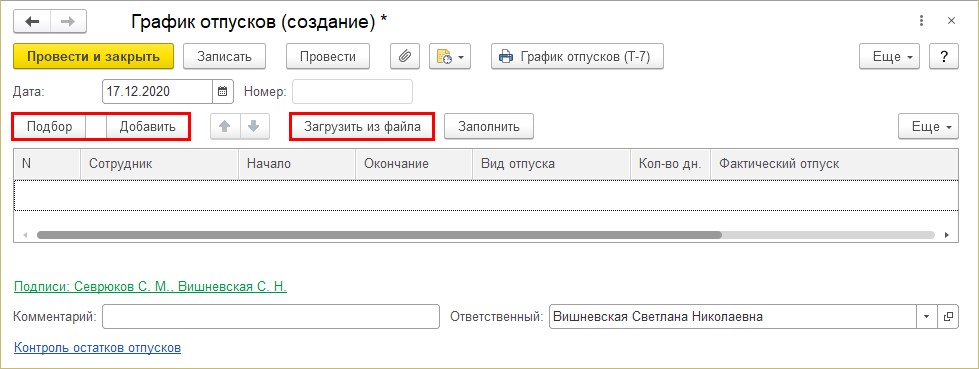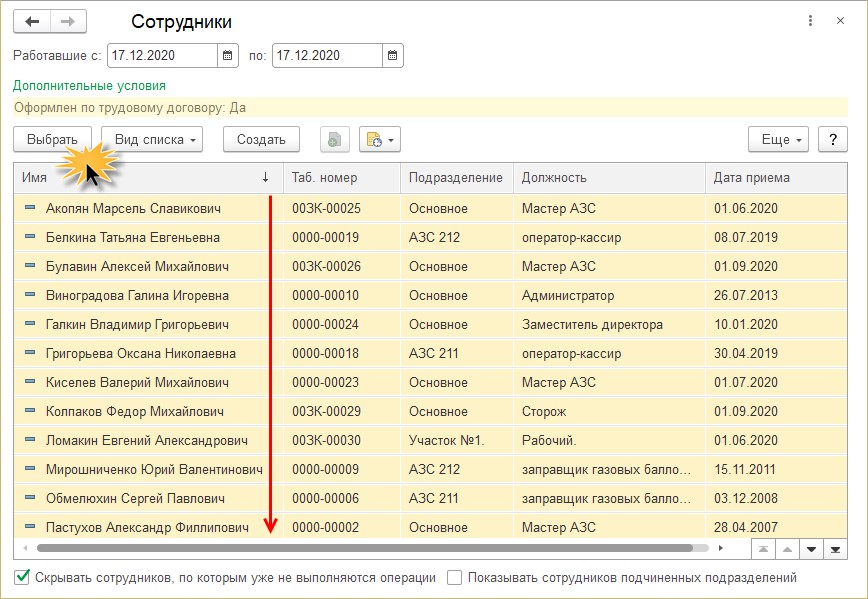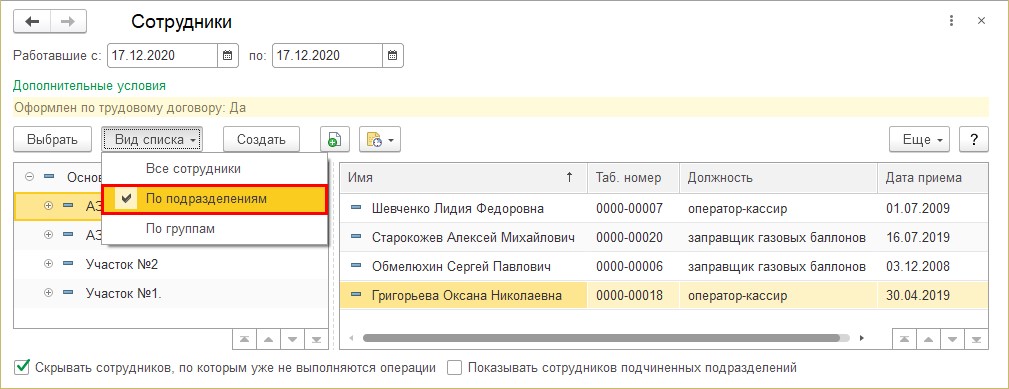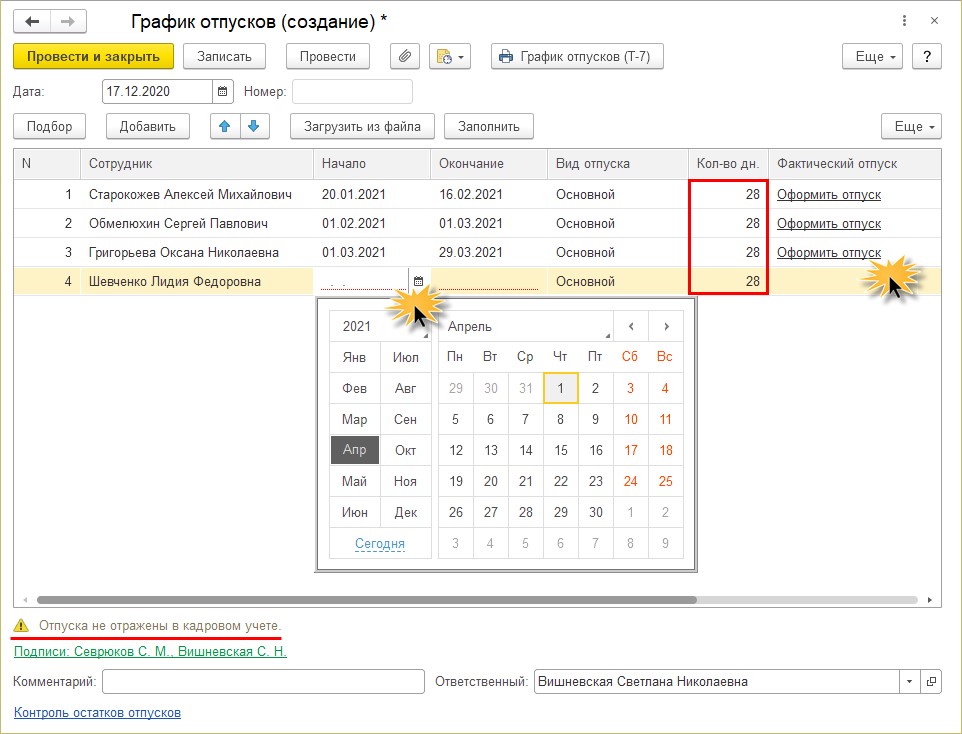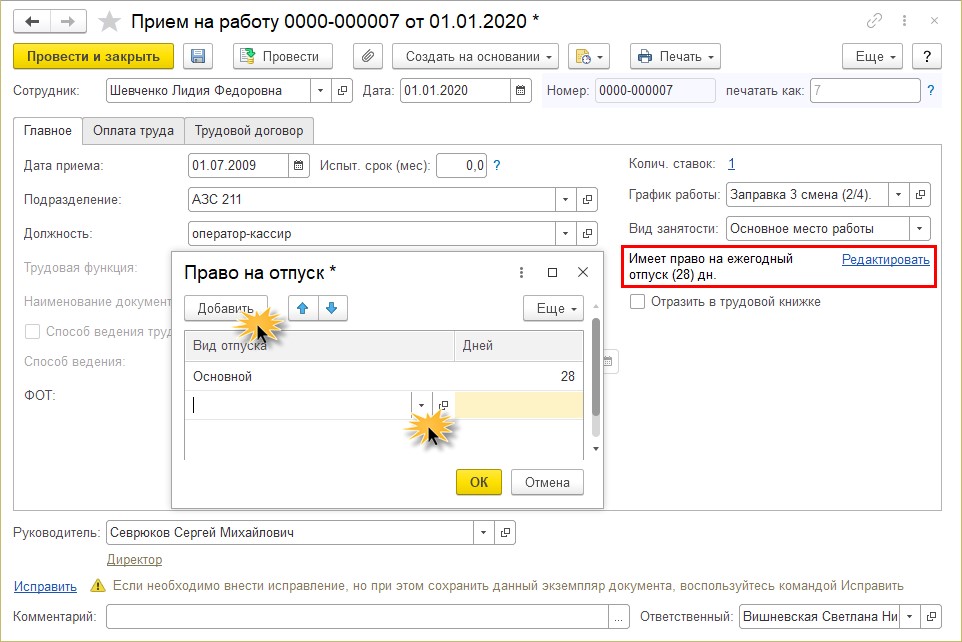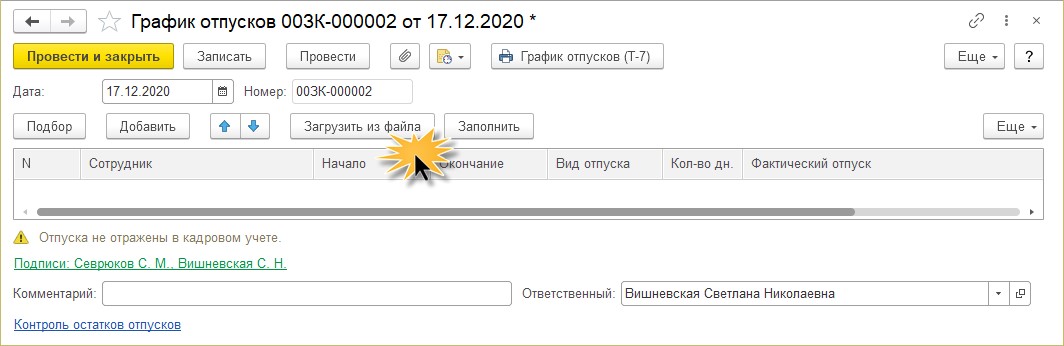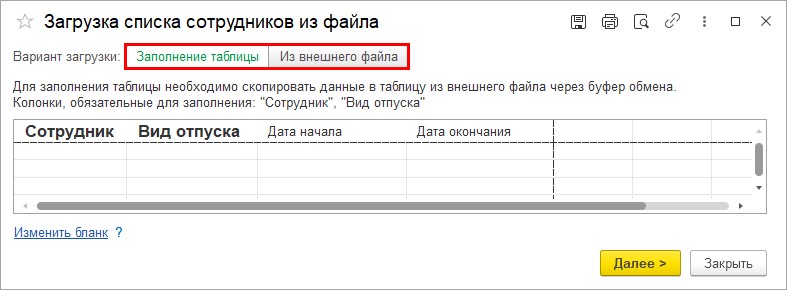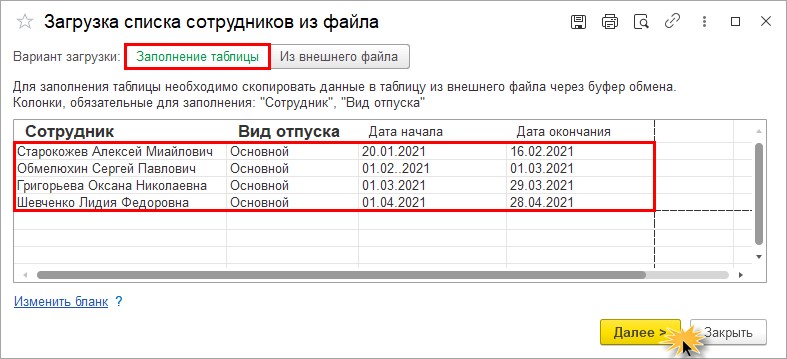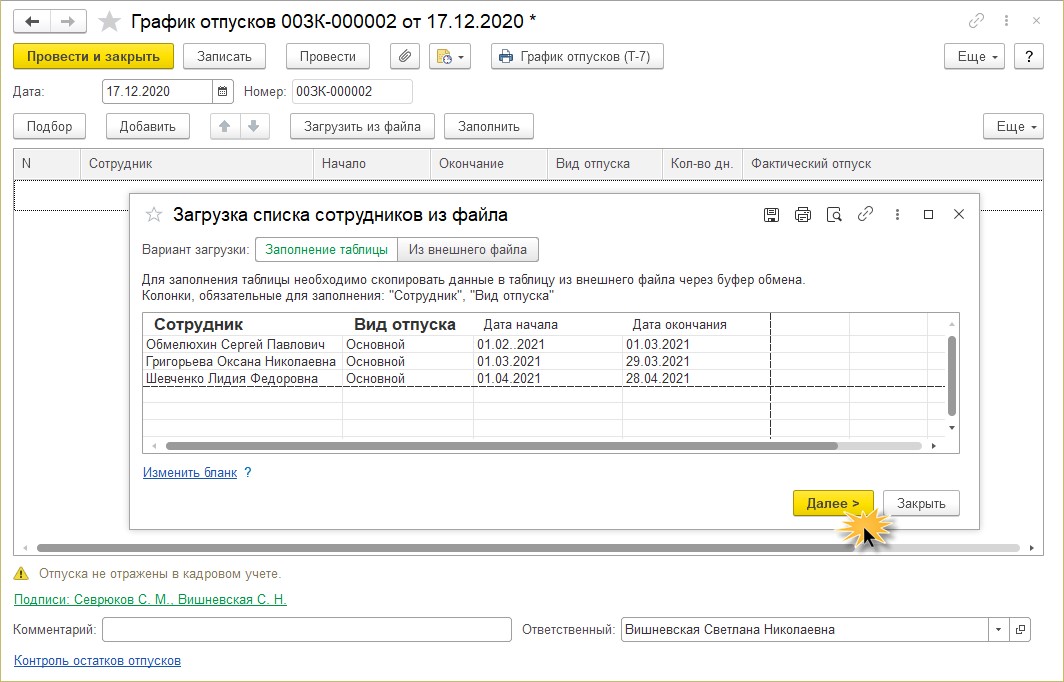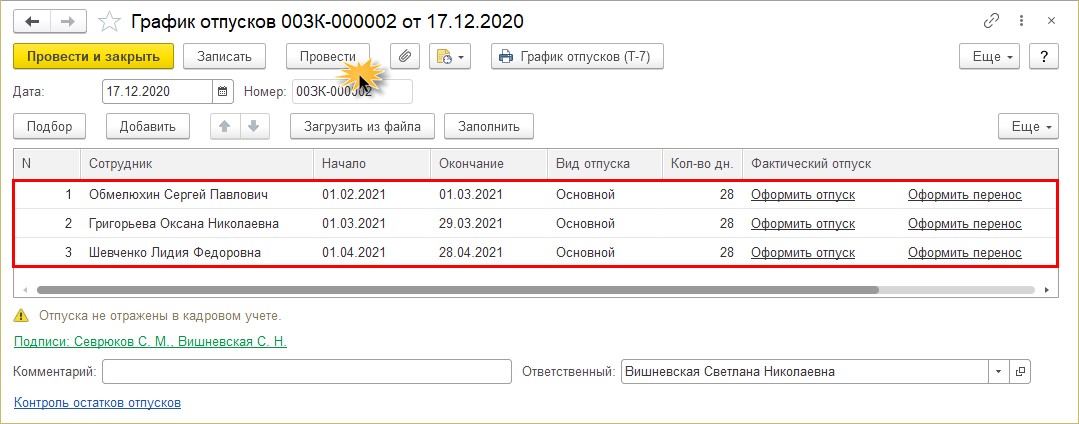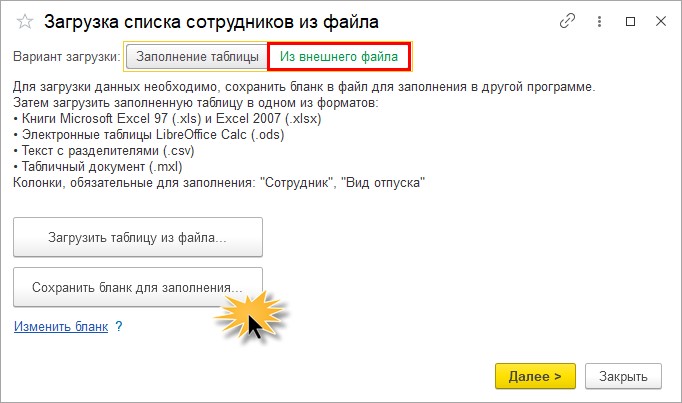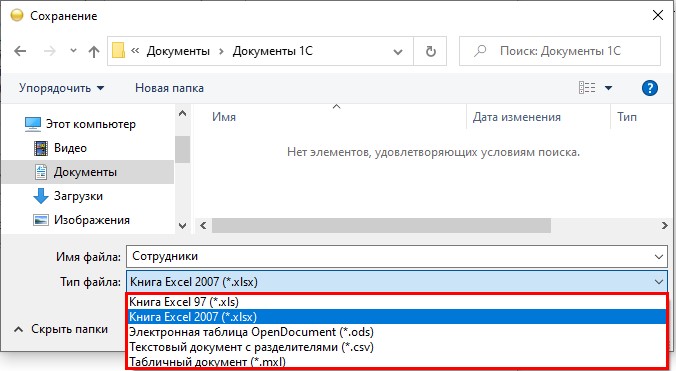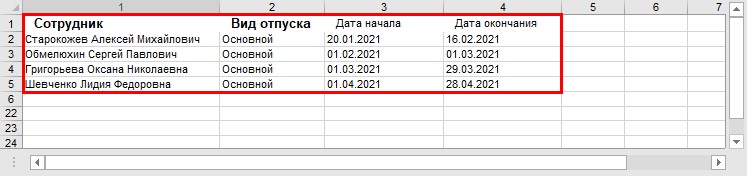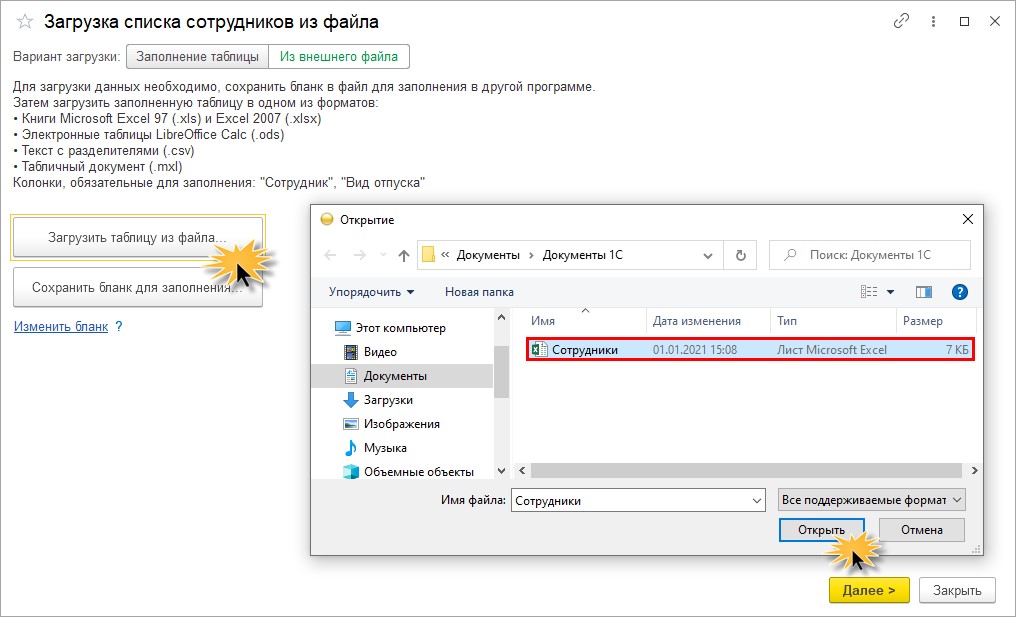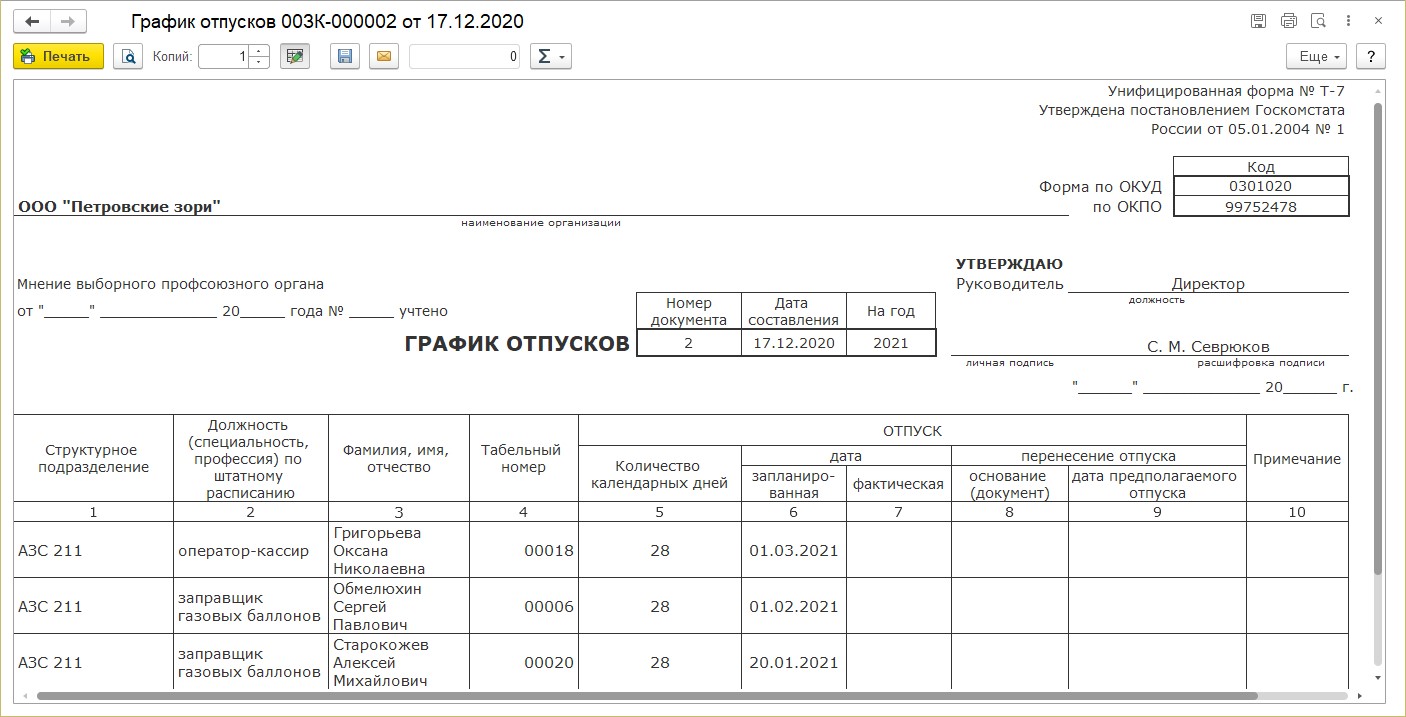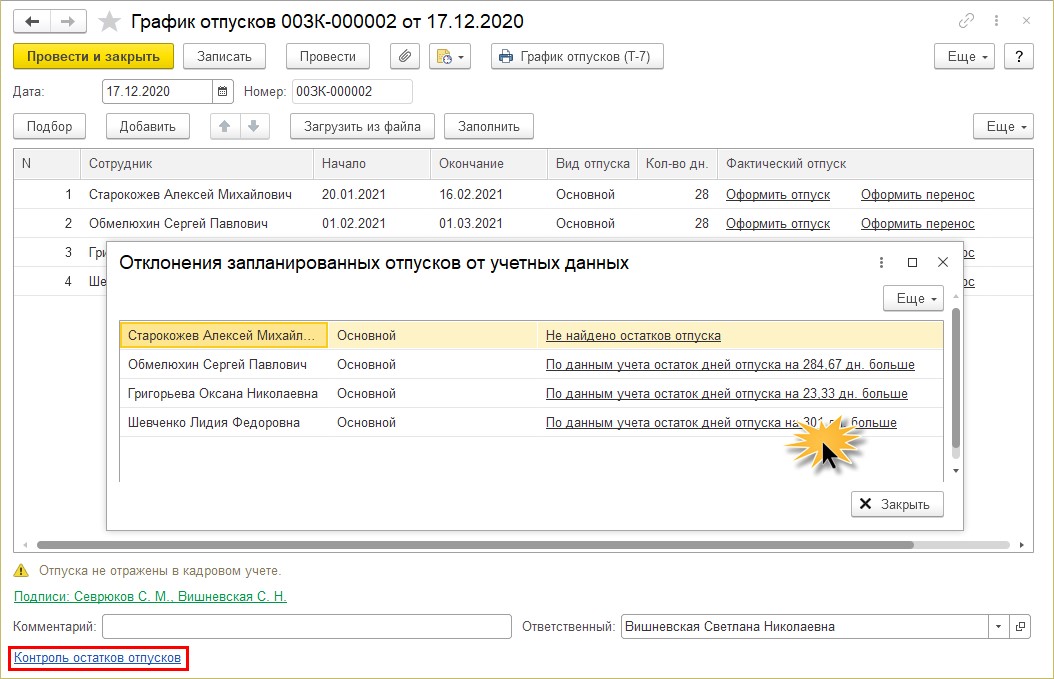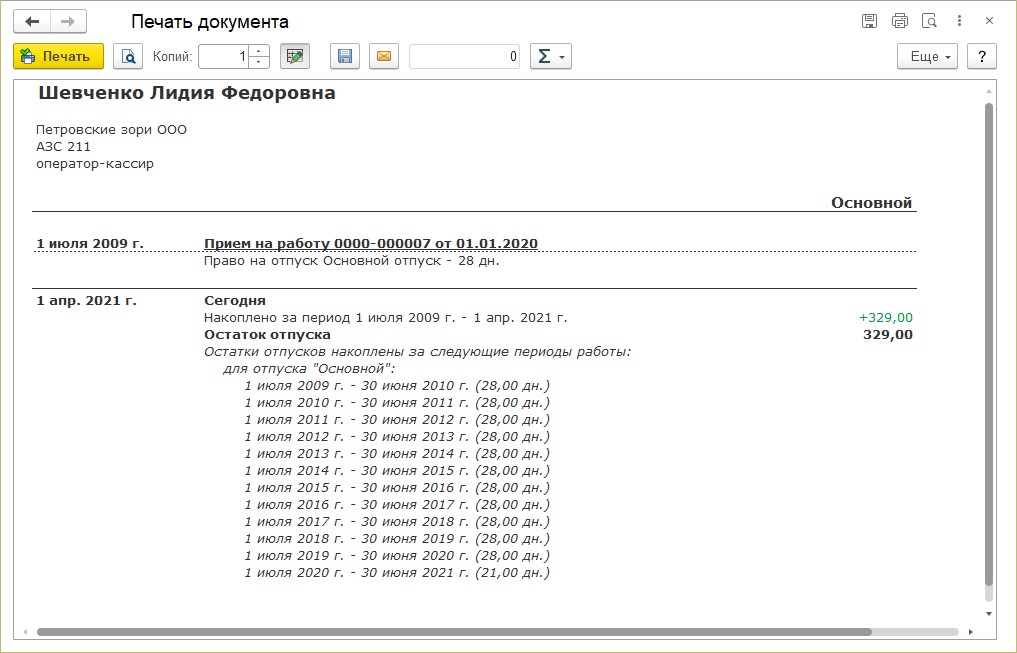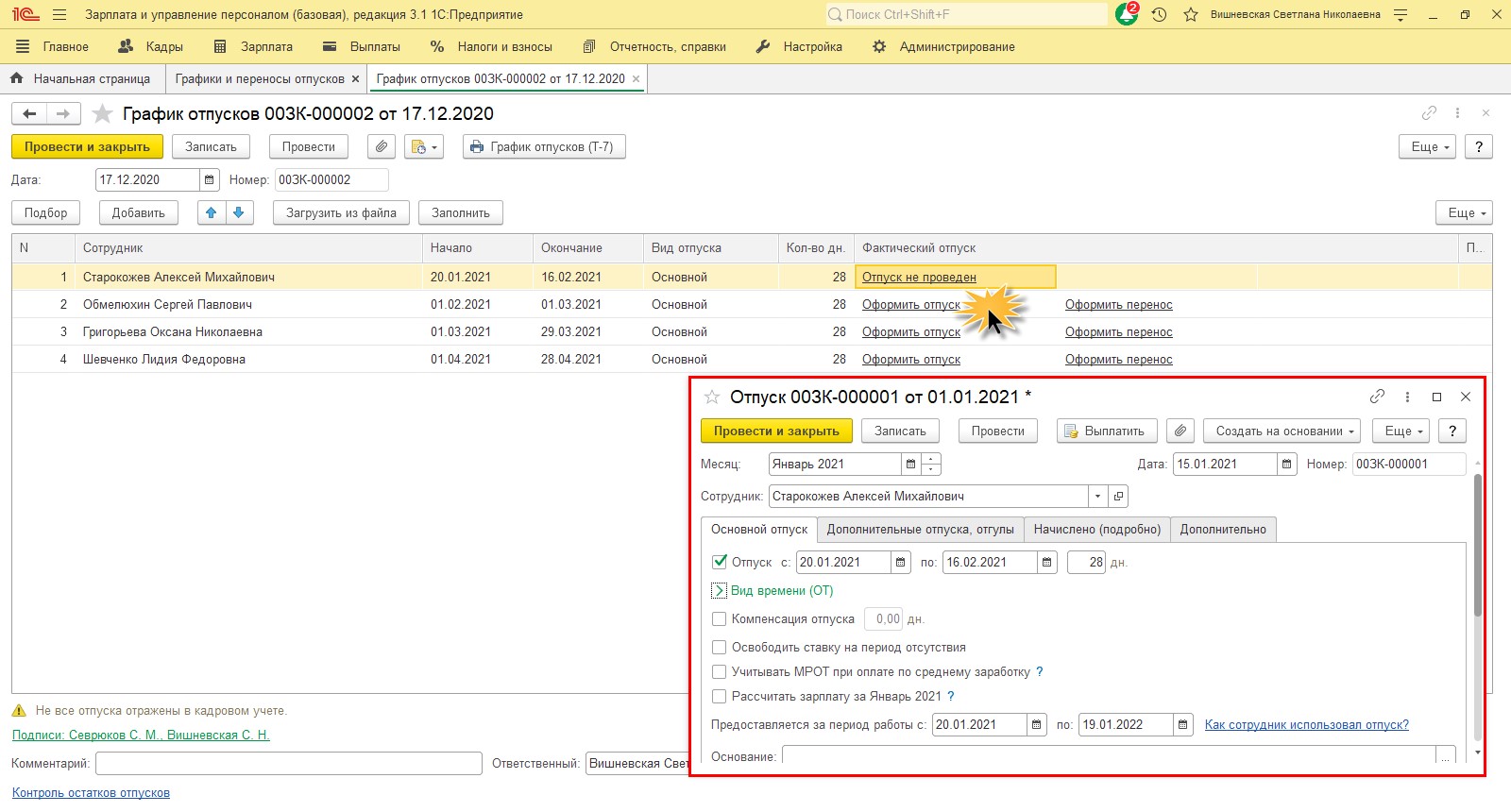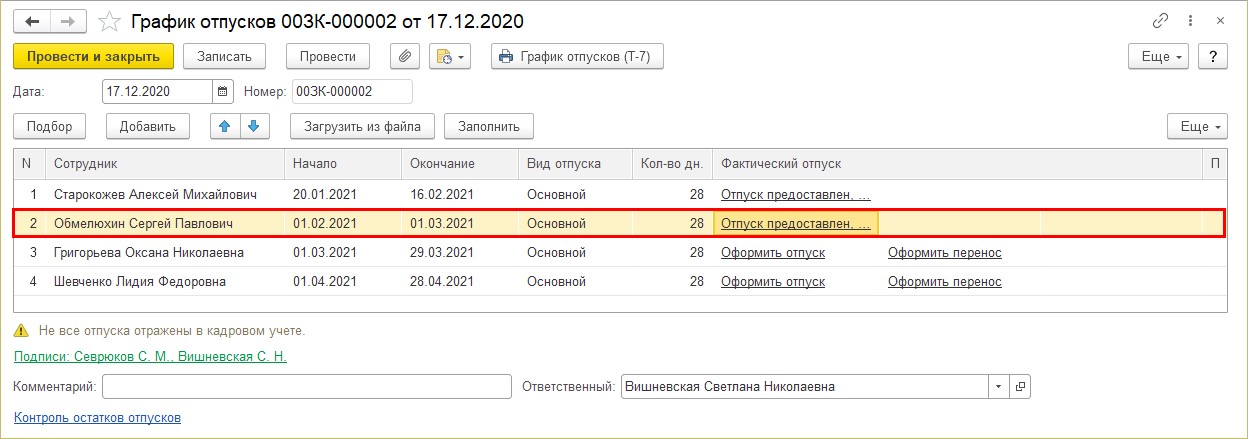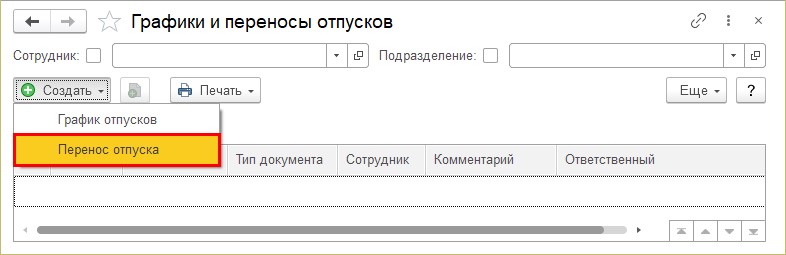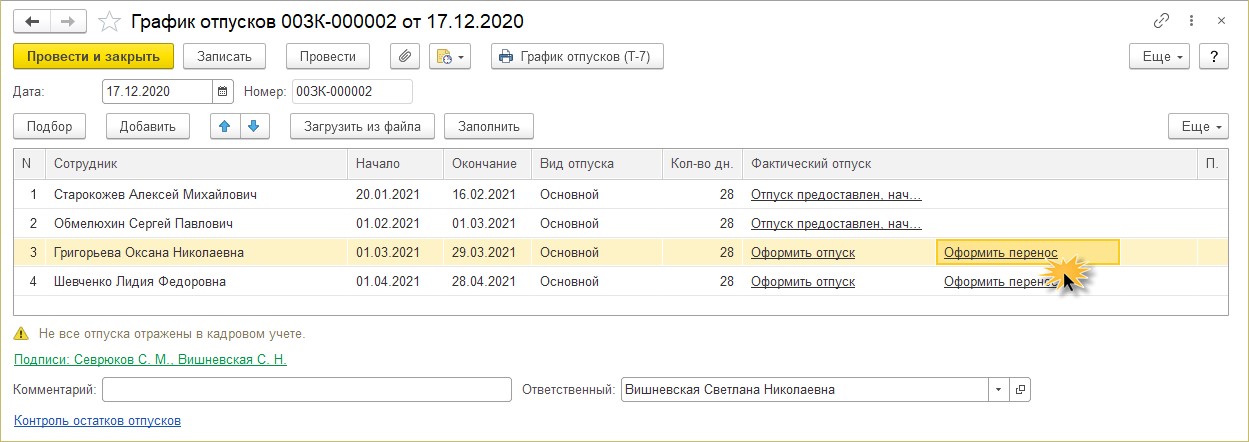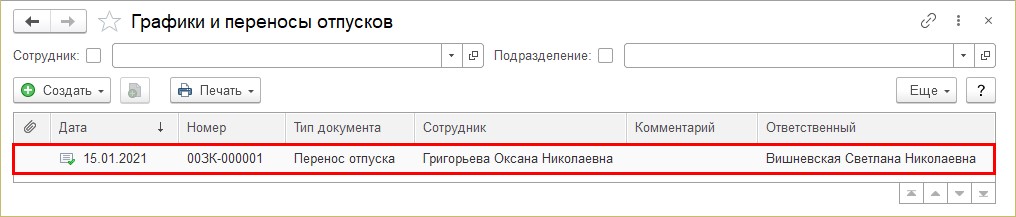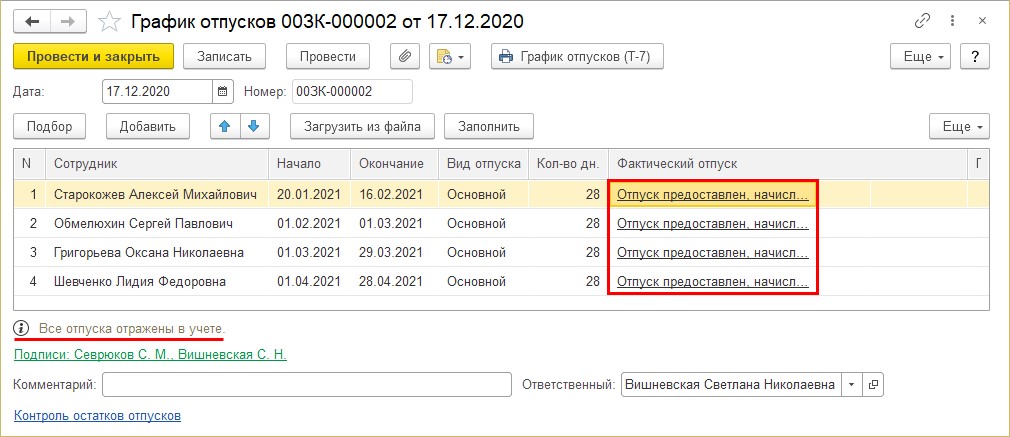В данной публикации рассмотрим как сделать и заполнить график отпусков в 1С 8.3 ЗУП пошагово, а именно:
- в какой срок следует заполнить и утвердить графики отпусков на следующий год;
- каким документом пользоваться при составлении графиков отпусков и как с ним работать;
- как можно отразить информацию о переносе отпуска.
Подробнее смотрите в онлайн-курсе «ЗУП 3.1 кадровый и зарплатный учет от А до Я»
Содержание
- Правила составления графика отпусков
- Оформление графика отпусков
- Загрузка данных из файла
- Заполнение «Графика отпусков» по подразделениям
- Примечание в документе «График отпусков»
- Заполнение документа «График отпусков» на основании фактических отпусков
- Общий период отпуска в графике отпусков
- Проверка заполнения документа «График отпусков»
- Особенности формирования печатной формы Т-7
- Формирование печатной формы Т-7 в целом по организации
- Перенос отпуска относительно графика
- Направление в отпуск на основании графика отпусков
Правила составления графика отпусков
Перечислим основные правила составления графика отпусков:
- график отпусков на следующий год должен быть составлен и утвержден не позднее чем за 2 недели до наступления нового года (ст. 123 ТК РФ);
- в график отпусков должны быть включены все сотрудники, с которыми заключены трудовые договоры;
- при составлении графиков отпусков учитываются пожелания льготников.
В статье 262.2 ТК РФ появилась новая категория льготных отпускников ─ сотрудники, у которых есть 3 и более ребенка в возрасте до 12 лет. Они могут пойти в отпуск в любое удобное для них время и работодатель не вправе этому помешать.
- пожелания остальных сотрудников относительно времени отдыха будут согласованы с работодателем с учетом обеспечения непрерывности технологического процесса;
- о времени начала отпуска сотрудник должен быть извещен под роспись не позднее чем за 2 недели до его начала.
График составляется с учетом мнения профсоюзного органа (если он есть в компании) и обязателен как для работодателя, так и для работника. За отсутствие графика возможен штраф от 30 до 50 тыс. руб. (ч. 1 ст. 5.27 КоАП РФ).
Оформление графика отпусков
В 1с 8.3 ЗУП для составления графиков отпусков используется документ График отпусков (Кадры – Графики, переносы отпусков):
Через кнопку Подбор в документ включаем сотрудников. Информация загружается в разрезе видов отпусков. По работникам с правом на несколько ежегодных отпусков, в табличную часть добавляется столько строк, сколько ежегодных отпусков назначено сотруднику:
Указываем дату начала и окончаний отпуска, автоматически рассчитывается количество дней отпуска. Другой вариант заполнения периода отпуска — можно указать дату начала отпуска, а в колонке Кол-во дн. внести длительность отпуска. Тогда автоматически заполнится дата окончания отпуска:
Рассмотрим далее возможности по работе с документом График отпусков.
Загрузка данных из файла
В документ График отпусков данные можно загрузить из внешнего файла, нажав кнопку Загрузить из файла:
Заполнение «Графика отпусков» по подразделениям
По каждому подразделению организации можно заполнить отдельный документ График отпусков. Для этого после нажатия в документе кнопки Подбор, следует в форме списка сотрудников Вид списка переключить на По подразделениям:
Выделить подразделение, по которому составляется график отпусков и в правом списке отметить всех сотрудников, нажав сочетание «горячих клавиш» Ctrl+A. Затем нажать кнопку Выбрать:
В документ График отпусков попадут сотрудники только выбранного подразделения. В нашем примере – это подразделение Торговый отдел:
Примечание в документе «График отпусков»
Если в документе будет присутствовать дополнительный отпуск, то в колонке Примечание автоматически появляется запись «Доп.отпуск: Дополнительный отпуск за ненормированный рабочий день». Можно в данной колонке внести свое Примечание:
Эта информации далее отражается в печатной форме Т-7:
Заполнение документа «График отпусков» на основании фактических отпусков
Для того, чтобы заполнить документ Графики отпусков на основании внесенных уже в программу отпусков, следует нажать кнопку Заполнить:
Данный способ можно использовать, когда стоит задача «подогнать» Т-7 под фактические отпуска.
Общий период отпуска в графике отпусков
Возможность учета общих периодов отпусков подключается в Настройках кадрового учета.
В Графике отпусков появляется кнопка Периоды отпусков. При ее нажатии открывается окно, где можно задать для сотрудников общий период отпуска, без разбивки по видам отпусков.
Алгоритм распределения общего периода отпуска по видам отпусков:
- Остатки отпусков определяются на конец года, дробная часть остатка «отбрасывается».
- В первую очередь «списываются» отпуска за более ранние рабочие годы.
- Сначала «тратится» основной отпуск, потом дополнительные.
- Если запрашиваемый отпуск больше остатка, то предоставляется авансом основной отпуск.
Проверка заполнения документа «График отпусков»
По ссылке Контроль остатков отпусков можно получить информацию о том, насколько корректно составлен график отпусков в 1с 8.3 ЗУП:
Из открывшейся формы по строке с сотрудником имеется возможность получить еще более подробную расшифровку по данным учета.
Особенности формирования печатной формы Т-7
Так как печатная форма Т-7 должна быть сформирована за 2 недели до начала нового года, то колонка дата фактическая не заполняется:
Формирование печатной формы Т-7 в целом по организации
Если документы График отпусков составлялись на каждое подразделение в отдельности, а требуется распечатать общую форму Т-7, тогда можно сформировать отчет График отпусков (Т-7) (Кадры – Кадровые отчеты – График отпусков (Т-7)):
Перенос отпуска относительно графика
В 1с 8.3. ЗУП непосредственно из документа График отпусков по ссылке Оформить перенос можно зарегистрировать перенос отпуска сотрудника:
При этом создается документ Перенос отпуска (Кадры – Графики, переносы отпусков – Перенос отпуска), в котором в табличной части можно указать несколько периодов, на которые разбивается отпуск:
В зависимости от того по чьей инициативе переносится отпуск, в документе Перенос отпуска используется две печатные формы:
- при переносе по инициативе сотрудника – Заявление;
- при переносе по инициативе работодателя – Уведомление о переносе отпуска.
Выбор печатной формы определяется на основании установки/снятия флажка Перенос по инициативе сотрудника:
В Т-7 перенос отражается в колонке Дата предполагаемого отпуска с указанием новых дат начала отпуска:
Направление в отпуск на основании графика отпусков
По ссылке Оформить отпуск можно непосредственно из документа График отпусков создать документ Отпуск:
При этом в документ Отпуск автоматически подставляются даты начала и окончания отпуска из Графика отпусков:
По сотруднику, у которого в документе График отпусков имеется основной и дополнительный отпуска со смежными периодами, по ссылке Оформить отпуск создается один документ Отпуск, где заполняются две вкладки Основной отпуск и Дополнительные отпуска, отгулы:
Если перенос отпуска был разбит на несколько частей, то по команде Оформить отпуск открывается специальная форма для оформления отпусков:
См. также:
- Улучшения графика отпусков (ЗУП 3.1.8)
- Расчет отпускных в ЗУП 3.1 — пошаговая инструкция
- Отзыв из отпуска и перерасчет отпускных в ЗУП 3.1
- Отпуск по уходу за ребенком до 1,5 и 3х лет в ЗУП 3.1 — пошаговая инструкция
- Удержание за неотработанные дни отпуска при увольнении в 1С ЗУП 8.3
- Оценочные обязательства по отпускам в ЗУП 3.1
- Остатки отпусков в 1C ЗУП 3.1
- Ввод данных для расчета среднего заработка в ЗУП 3.1
- Оплата по среднему заработку в 1С ЗУП 3.1
- Автоматическое заполнение периодов отпуска согласно положенным сотруднику видам отпусков (ЗУП 3.1.15)
Если Вы еще не подписаны:
Активировать демо-доступ бесплатно →
или
Оформить подписку на Рубрикатор →
После оформления подписки вам станут доступны все материалы по 1С:ЗУП, записи поддерживающих эфиров и вы сможете задавать любые вопросы по 1С.
Подписывайтесь на наши YouTube и Telegram чтобы не пропустить
важные изменения 1С и законодательства
Помогла статья?
Получите еще секретный бонус и полный доступ к справочной системе БухЭксперт8 на 14 дней бесплатно
- Опубликовано 13.04.2021 07:28
- Автор: Administrator
- Просмотров: 14945
График отпусков – это документ, содержащий сведения о датах предоставления отпусков сотрудникам, утверждаемый по каждому структурному подразделению организации за две недели до начала календарного года. Исходя из ст. 123 ТК РФ, в которой установлен срок утверждения графика отпусков, дата утверждения графика на 2021 год, должна быть не позже 17 декабря 2020 года. Однако на практике часто приходится залезать в прошлый период и что-то поправлять. В этой публикации мы обсудим эту популярную тему и расскажем, как избежать исправлений в будущем.
Субъекты малого предпринимательства (ч. 1 ст. 309.1, ст. 309.2 ТК РФ) вправе отказаться полностью или частично от принятия локальных нормативных актов, содержащих нормы трудового права – правила внутреннего трудового распорядка, положение об оплате труда, положение о премировании, график сменности и другие, в т.ч. графика отпусков. В таком случае, порядок предоставления отпуска необходимо прописать в трудовом договоре с сотрудником.
В остальных случаях при отсутствии или несвоевременном утверждении графика отпусков на организацию и должностное лицо может быть наложен штраф в размере 50 тысяч рублей в соответствии с ч. 1, 2 ст. 5.27 КоАП РФ за нарушение нормативных требований охраны труда.
Форма графика отпусков не имеет обязательной формы. Работодатель может использовать:
• унифицированную форму Т-7, утвержденную Постановлением Госкомстата России от 05.01.2004 № 1;
• самостоятельно разработать форму графика отпусков.
Рассмотрим порядок формирования графика отпусков в программе 1С: Зарплата и управление персоналом, ред. 3.1 пошагово.
Графики отпусков в ЗУП: порядок составления
Шаг 1. Перейдите в раздел «Кадры» — «Графики, переносы отпусков».
Шаг 2. Нажав кнопку «Создать», выберите команду «График отпусков».
Далее заполнение документа возможно двумя способами:
1 вариант – заполнение непосредственно в документе с помощью кнопок «Подбор» или «Добавить»;
2 вариант – загрузка из внешнего файла или из заполненной таблицы данных по кнопке «Загрузить из файла».
В первом варианте пользователь формирует список сотрудников и заполняет данные по отпускам.
Шаг 3. Нажмите кнопку «Подбор» и подберите список сотрудников.
Для выбора списка используйте горячие клавиши 1С:
• укажите первого в справочнике сотрудника и нажав «Shift» на клавиатуре укажите последнего – выделятся сотрудники указанного промежутка;
• укажите первого в списке сотрудника и нажмите «Ctrl+A (англ.)» — выделится список от первого сотрудника до конца списка;
• для выборочного выделения сотрудников используется кнопка «Ctrl».
После выделения списка нажмите кнопку «Выбрать» и список сотрудников перенесется в таблицу документа «График отпусков».
Шаг 4. Для формирования списка по подразделениям нажмите кнопку «Вид списка» и установите «По подразделениям». В таком варианте устанавливается отбор по подразделениям, что облегчает подбор списка сотрудников.
Создавая графики отпусков по структурным подразделениям, в дальнейшем кадровая служба объединяет их в единый свод.
Заполнить данные об отпусках можно, указав:
• сначала количество дней и дату начала отпуска, тогда программа автоматически установит дату его окончания;
• дату начала и окончания отпуска, в этом случае программа автоматически проставит количество дней отпуска.
В дальнейшем оформить документ «Отпуск» можно непосредственно из документа «График отпусков», нажав гиперссылку «Оформить отпуск» в графе «Фактический отпуск».
Пока сотрудникам не введены документы предоставления отпуска, в нижней части документа отражено предупреждение – «Отпуска не отражены в кадровом учете».
В колонке «Вид отпуска» указано «Основной».
Откуда берутся эти данные?
Право на отпуск указывается при приеме на работу в кадровом приказе по гиперссылке «Редактировать». Сотруднику может быть добавлен и дополнительный вид отпуска.
Дополнительные отпуска могут создаваться пользователем по кнопке «Создать» и могут зависеть от стажа или места работы.
В справочнике имеются предопределенные виды отпусков:
• «Основной»;
• «Отпуск за вредность».
При подборе сотрудников в график отпусков, назначенные ему в кадровом приказе отпуска отобразятся в таблице документа.
Рассмотрим вариант заполнения документа «График отпусков» в 1С: ЗУП ред. 3.1 путем загрузки.
Загрузка данных графика отпусков в 1С: ЗУП ред. 3.1
Шаг 1. Нажмите кнопку «Загрузить из файла».
Загрузка возможна с помощью таблицы или внешнего файла.
Заполнение из таблицы данных по отпускам
При заполнении таблицы пользователю достаточно скопировать и вставить данные из заранее подготовленного документа и нажать «Далее» для загрузки. Колонки «Сотрудник» и «Вид отпуска» обязательны для заполнения.
Данные из таблицы перенесутся в документ.
Данные перенесены.
После проведения документа в графе «Фактический отпуск» появится гиперссылка «Оформить отпуск». Гиперссылку «Оформить перенос» мы рассмотрим чуть позже.
Чем отличается загрузка из файла? Давайте рассмотрим этот вариант заполнения документа.
Загрузка данных по отпускам из внешнего файла
При загрузке из внешнего файла пользователю лучше заблаговременно сохранить бланк формы, чтобы данные без проблем синхронизировались с формой документа.
Шаг 1. Нажмите в документе кнопку «Загрузить из файла» и переключитесь в вариант загрузки «Из внешнего файла».
Нажмите «Сохранить бланк формы».
Загрузка поддерживает разные форматы документов:
• книга Excel (*.xls и *.xlsx);
• электронная таблица OpenDocument (*.ods);
• текстовый документ с разделителем (*.csv);
• табличный документ (*.mxl).
Рассмотрим пример загрузки, когда пользователь имеет заранее подготовленный кадровиком график отпусков, сформированный в Excel.
Шаг 2. Нажмите кнопку «Загрузить таблицу из файла» и выберите файл с данными.
Данные из документа Excel перенесутся в документ 1С «График отпусков».
Результат действий ничем не отличается от рассмотренных выше вариантов.
Шаг 3. Проведите документ по кнопке «Провести».
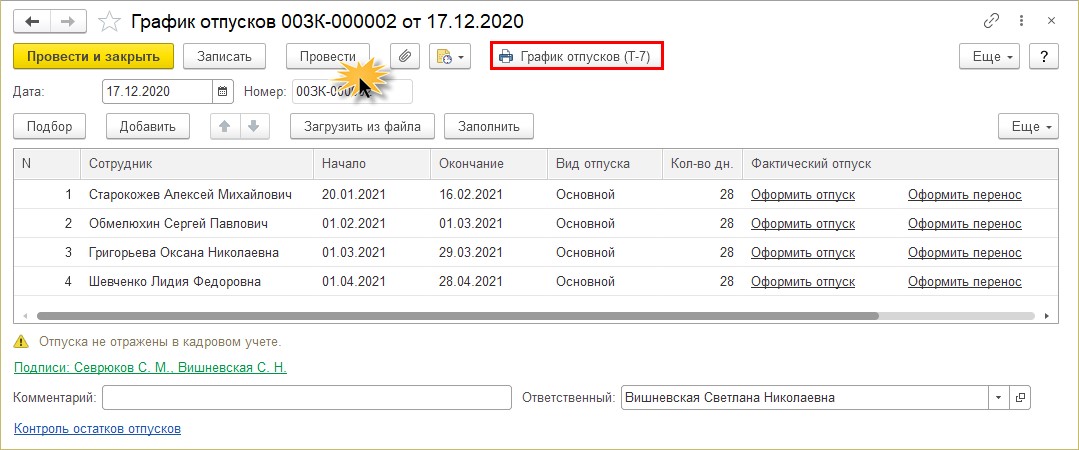
Шаг 4. Нажмите кнопку «График отпусков (Т-7)» и распечатайте форму документа.
Контроль за остатками отпусков из документа «График отпусков»
Из документа «График отпусков» пользователь может следить за остатками отпусков с помощью гиперссылки «Контроль остатка отпусков».
Перейдя по гиперссылке сотрудника в окне «Отклонения запланированных остатков отпусков от учетных данных», сотрудник формирует отчет по использованию накопленных дней отпуска.
В данном примере по сотруднику Шевченко Лидия Федоровна в программе не были отражены отпуска, соответственно, отчет показывает накопленные дни с начала принятия его на работу.
Рассмотрим, как оформить отпуск сотруднику из документа «График отпусков».
Оформление отпуска из графика отпусков в 1С: ЗУП ред. 3.1
Шаг 1. В графике отпусков нажмите гиперссылку «Оформить отпуск» по выбранному сотруднику – Старокожев Алексей Михайлович. В результате откроется заполненный на основании графика документ «Отпуск». Проверьте данные и проведите документ.
После проведения документа «Отпуск» у сотрудника в графике отпусков в графе «Фактический отпуск» установится соответствующая отметка – «Отпуск предоставлен, начисления выполнены».
В нижней части документа текст предупреждения изменится – «Не все отпуска отражены в кадровом учете».
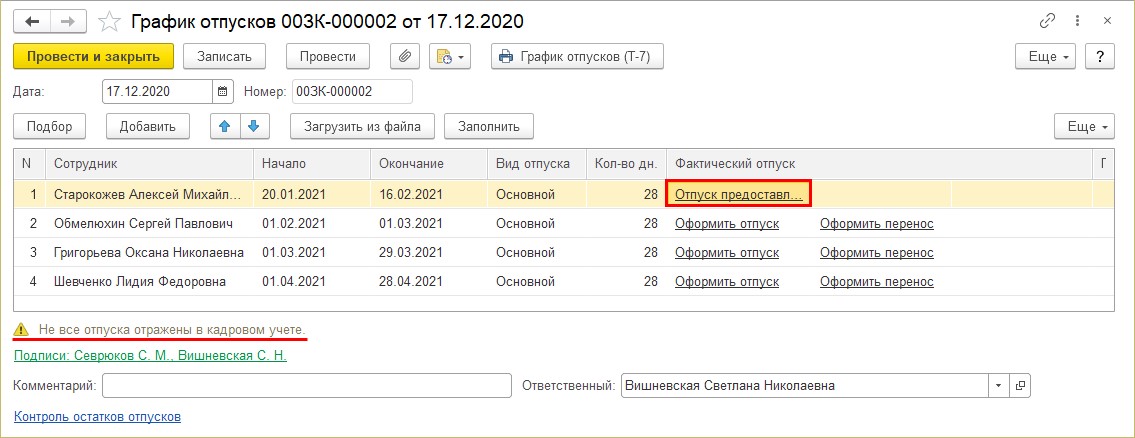
Работа с графиком отпусков возможна и от обратного.
Если пользователь уже отразил данные об отпуске, введя документ начисления отпуска сотруднику, то эти сведения автоматически отобразятся в графике отпусков.
Например, сотруднику ООО «Петровские зори» Обмелюхину С.П. введен документ «Отпуск».
После проведения документа, в графике отпусков автоматически появится запись, об использовании отпуска – «Отпуск предоставлен, начисления выполнены» — графа «Фактический отпуск».
У пользователей зачастую возникает вопрос: «Как вносить изменения в случае несовпадения отпуска по графику?». Статья 124 ТК РФ предусматривает возможность продления или перенесения ежегодного оплачиваемого отпуска.
А как отразить перенос в графике отпусков в 1С: ЗУП ред. 3.1 рассмотрим далее.
Отражение переноса отпусков в 1С: ЗУП ред. 3.1
Оформить перенос отпуска в 1С: ЗУП ред. 3.1 можно несколькими способами:
1 вариант – в журнале «Графики и переносы отпусков раздела «Кадры» создать документ «Перенос отпуска».
В этом варианте создается пустой документ, который заполняется кадровиком вручную.
2 вариант – в документе «График отпусков» в строке сотрудника, которому необходимо перенести даты отпуска, нажать гиперссылку «Оформить перенос».
При таком варианте создания переноса отпуска, формируется документ с частично заполненными данными, который дополняется новыми сведениями об отпуске.
Приведем пример: оформим перенос даты отпуска сотруднику ООО «Петровские зори» Григорьевой О.Н. Согласно графика отпусков ее отпуск запланирован на период с 01.03.2021 года по 29.03.2021 год (28 календарных дней). Перенесем график отпуска указанного сотрудника на период с 01.02.2021 по 01.03.2021 год.
Шаг 1. Нажмите гиперссылку «Оформить перенос» в документе «График отпусков» по сотруднику Григорьева О.Н. Данные «Запланированный отпуск» заполнятся согласно графика отпусков.
Шаг 2. В части документа «Отпуск перенесен» с помощью кнопки «Добавить» задайте новый период отпуска сотрудника Григорьева О.Н.
Шаг 3. Укажите основание переноса отпуска и в случае, если перенос происходит по инициативе сотрудника, установите одноименную галочку.
После оформления переноса отпуска в документе «График отпусков» отобразится соответствующая отметка – «Отпуск перенесен» с указанием нового периода.
Согласно ст. 125 ТК РФ, возможно использование сотрудником отпуска частями. При этом часть отпуска не может быть менее 14 дней.
Если отпуск разбивается на две части, то в графике отпусков указывается два периода с указанием дней отпуска.
Шаг 4. Нажмите «Провести и закрыть».
Документ «Перенос отпуска» сохранится в журнале документов «Графики отпусков».
После того, как все отпуска по сотрудникам оформлены в документе «График отпусков» у всех сотрудников будет установлена отметка – «Отпуск предоставлен, начисления выполнены». Информационная отметка в нижней части документа изменится на – «Все отпуска отражены в учете».
Мы рассмотрели порядок составления графика отпусков в программе 1С: ЗУП ред. 3.1 и работу с этим документом.
Правильное ведение графика отпусков позволяет избежать не только штрафов со стороны проверяющих организаций, но и облегчает работу кадровика, сокращая возможность ошибок и делая работу более эффективной.
Автор статьи: Ольга Круглова
Понравилась статья? Подпишитесь на рассылку новых материалов
Добавить комментарий
Трудовым законодательством РФ гарантирован ежегодный оплачиваемый отпуск в размере 28 календарных дней, а при определенных условиях и дополнительный. Для планирования своих расходов и времени работы организациями устанавливается их очередность, а в решении 1С:ЗУП, созданной на платформе «1С:Предприятие», реализован функционал по составлению их графика и контролю за его соблюдением
Рассмотрим пошагово, как сделать график отпусков в 1С ЗУП.
Виды отпусков
Данный справочник найдем в разделе «Настройки». В нем представлены виды, предусмотренные на предприятии. Пользователь может дополнять список, опираясь на установки учетной политики организации, своими видами отпуска. Предопределенные программой элементы, отмечены желтым кружком.
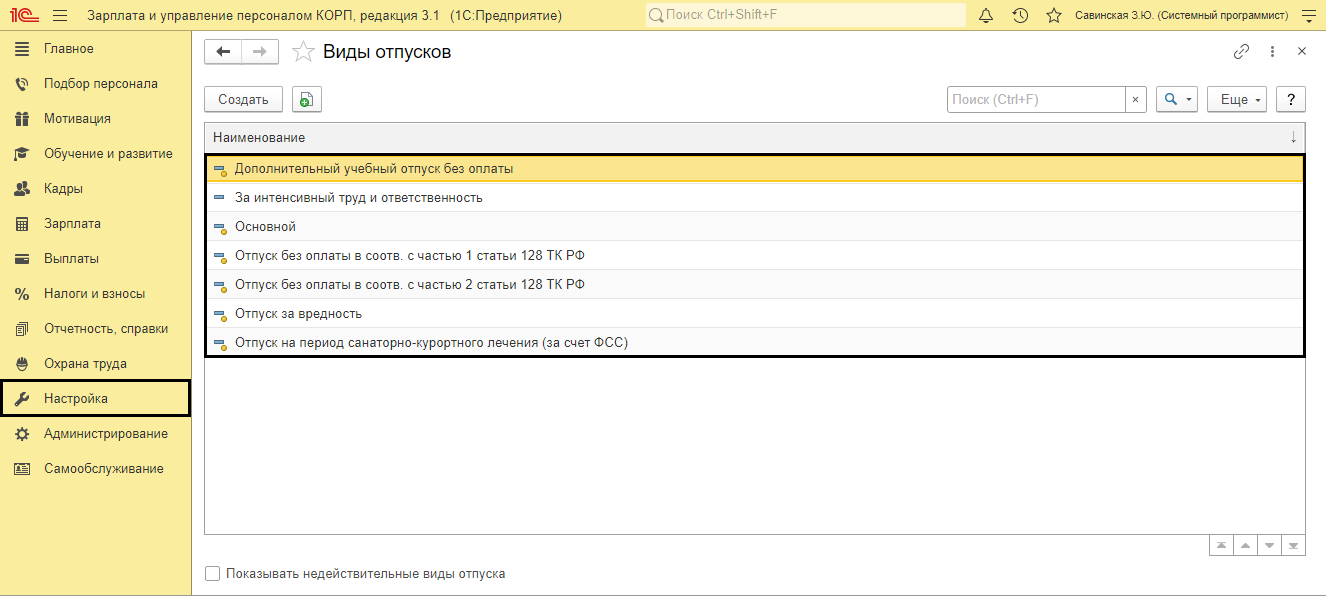
Выделяют отпуска:
- ежегодный оплачиваемый;
- ежегодный дополнительный оплачиваемый;
- без сохранения зарплаты.
Создавая новый вид отпуска, пользователь устанавливает настройки, указывает порядок предоставления. Можно создать вид отпуска зависимый от рабочего места или стажа. Для последнего настраивается шкала зависимости через «Настроить».
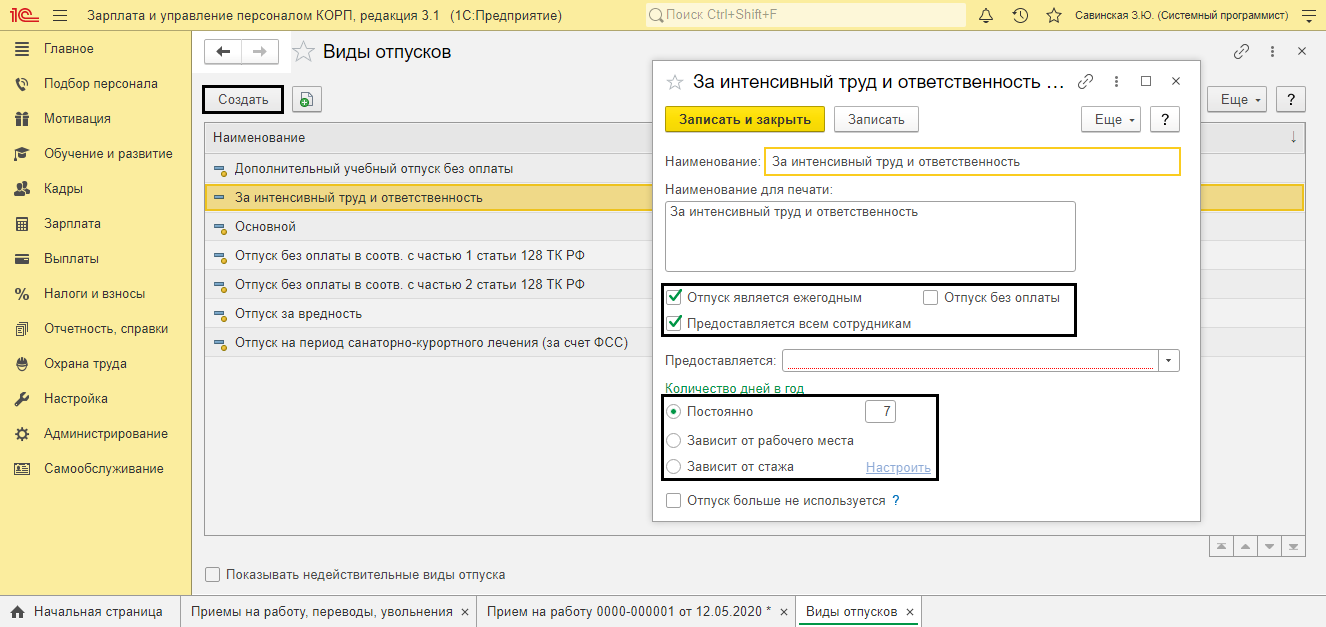
Когда новый сотрудник приходит устраиваться, в приказе, помимо основной информации и прочих данных, прописывается его право на отдых. Чтобы заполнить данные о положенном отпуске, в приказе о приеме жмем «Редактировать» и добавляем в таблицу его вид и количество дней.
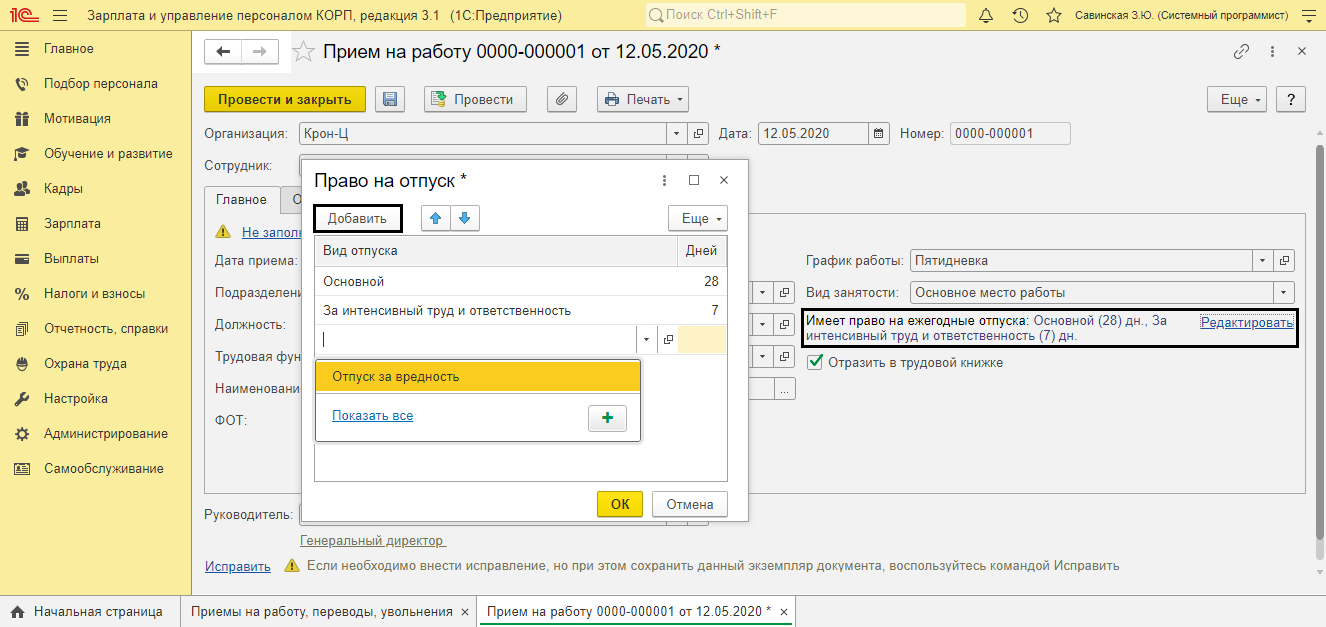
График отпусков ЗУП
Шаг 1. Перейдите в раздел «Кадры-Графики-Переносы отпусков».
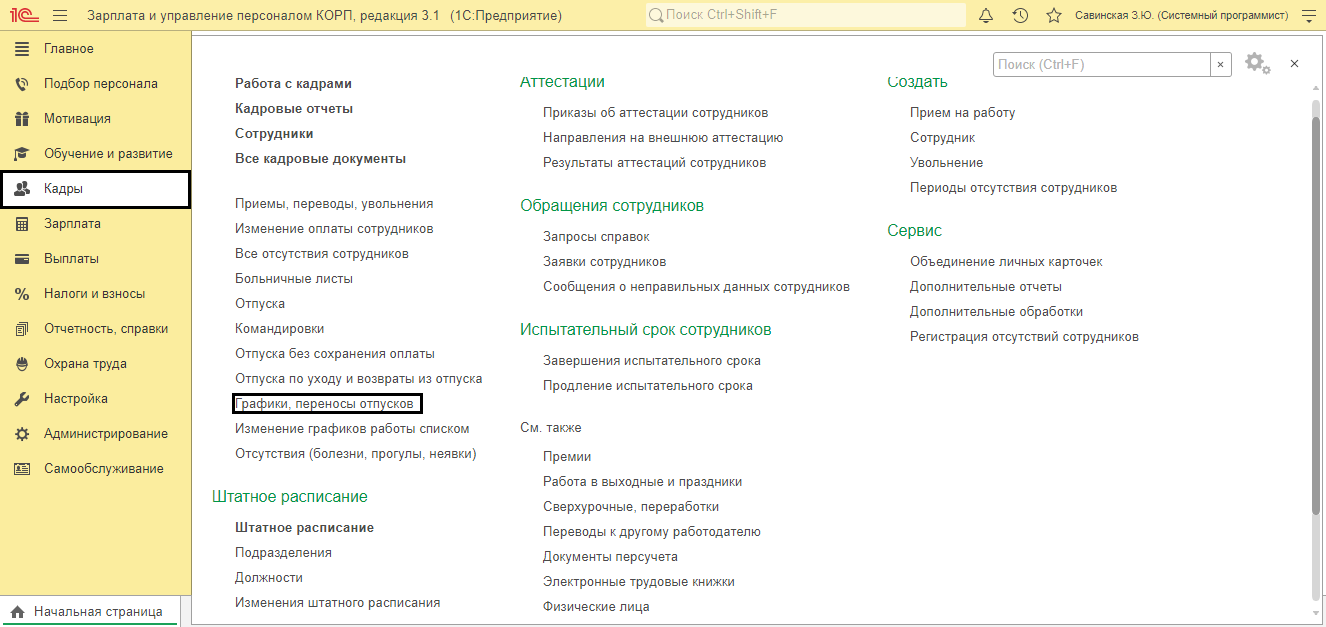
Шаг 2. Нажмите «Создать» и выберите «График отпусков».
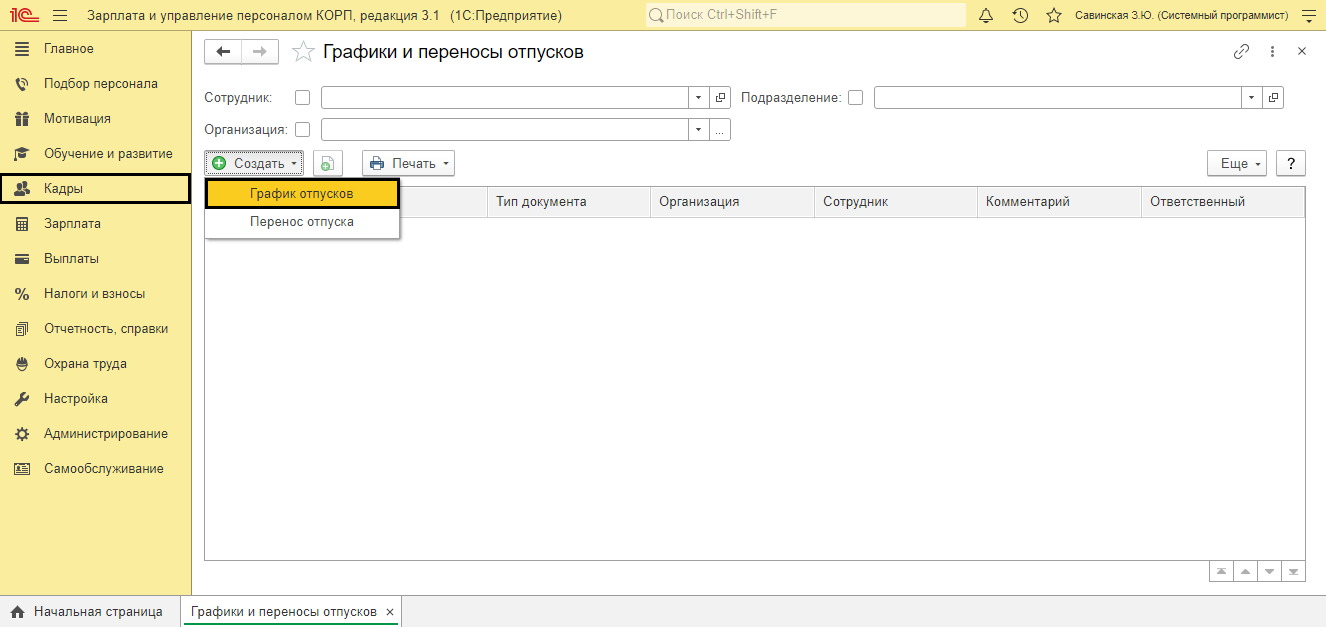
Шаг 3. С помощью кнопок «Подбор» или «Добавить» сформируйте список сотрудников.
Шаг 4. Укажите начальную дату и число дней. Окончание рассчитается автоматом.
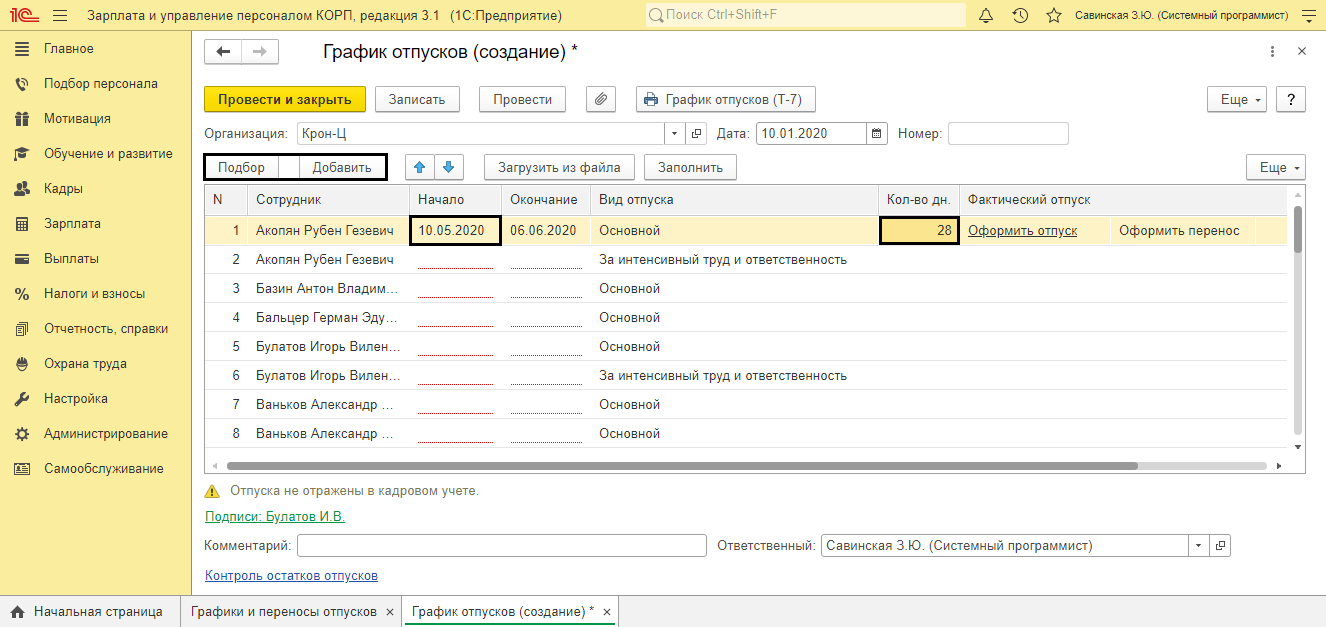
По кнопке «Заполнить» в таблице автоматом появятся уже оформленные отпуска. Пока соответствующие приказы не оформлены, внизу нашей формы видна надпись с восклицательным знаком «Не отображены в кадровом учете!».
Поможем настроить графики отпусков в 1С:ЗУП. Первая консультация бесплатно!
В графе «Фактический отпуск» появятся ссылки «Оформить отпуск/Оформить перенос». Нажав на них после, можно сформировать соответствующие документы.
При работе со списками работников воспользуйтесь комбинацией горячих кнопок:
- Чтобы выделить весь список при подборе, нажмите Ctrl+А.

- Для выделения подряд группы сотрудников, выделите первую строку и, удерживая Shift, укажите последнюю для выделения.
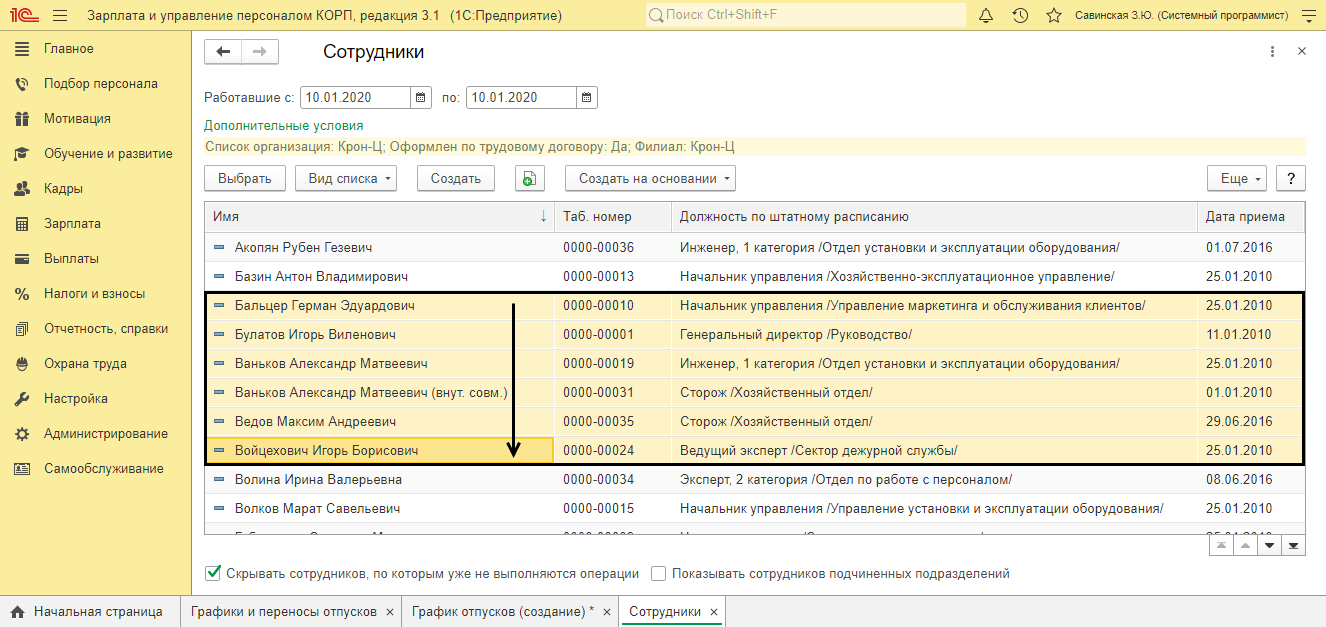
- Для выборочного выделения строк удерживайте Ctrl при выборе сотрудников.
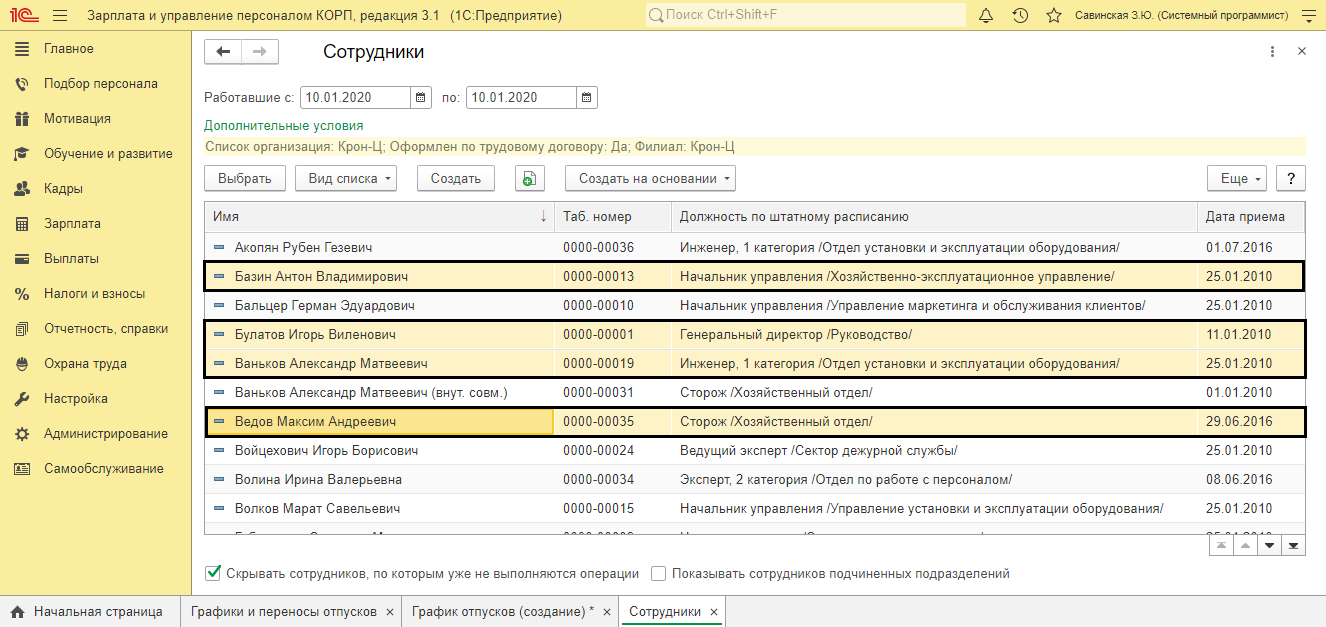
Шаг 5. Заполнив эту форму, выбираем «График отпусков (Т-7)» и распечатываем его.
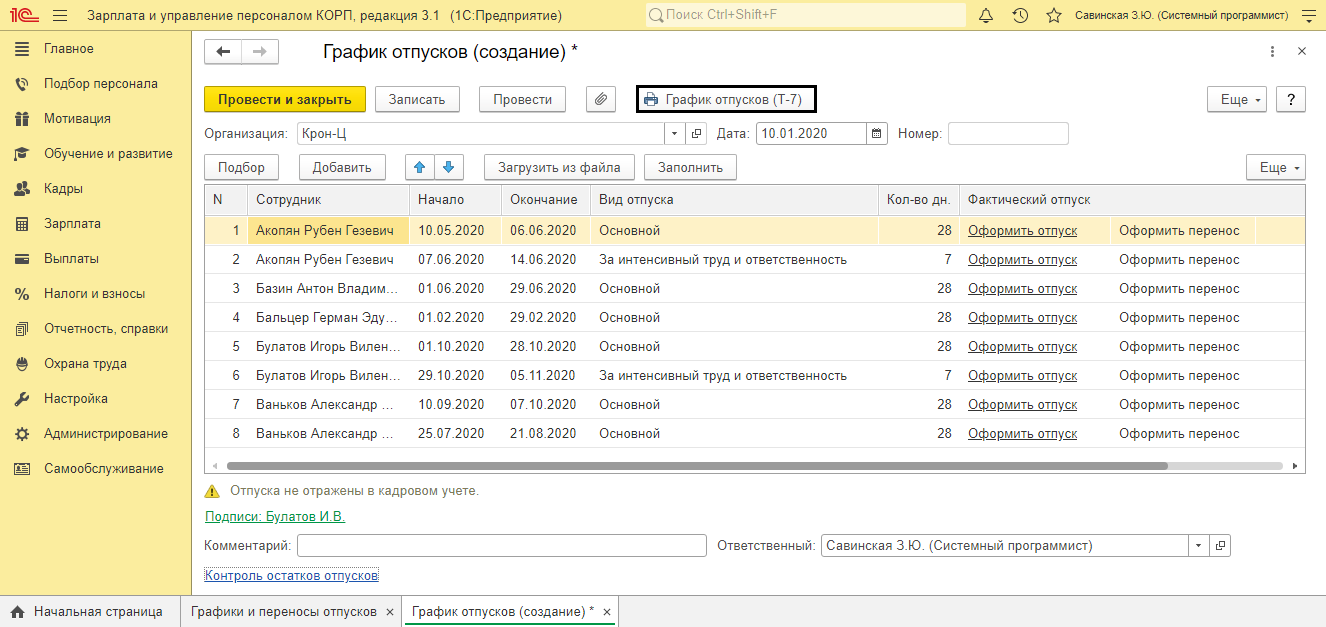
Здесь же можно посмотреть остатки отпусков, нажав на соответствующую ссылку. В открывшейся таблице можно увидеть отклонения плана от данных в учете.
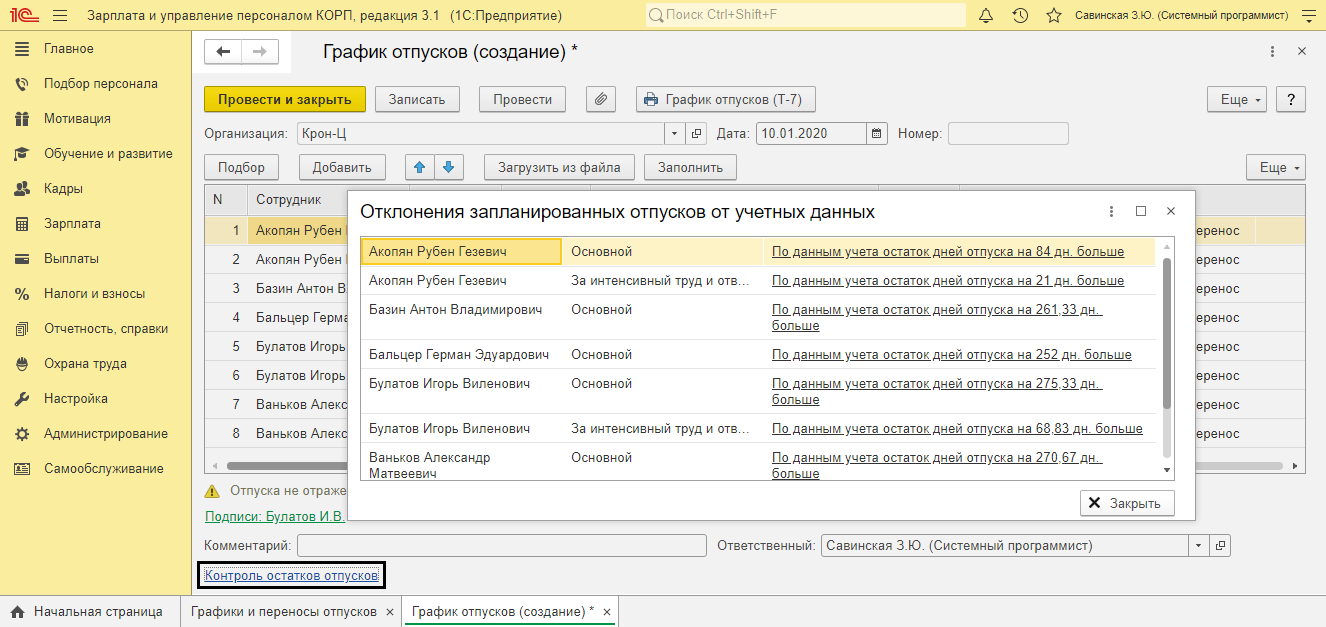
График имеет унифицированную форму для печати.
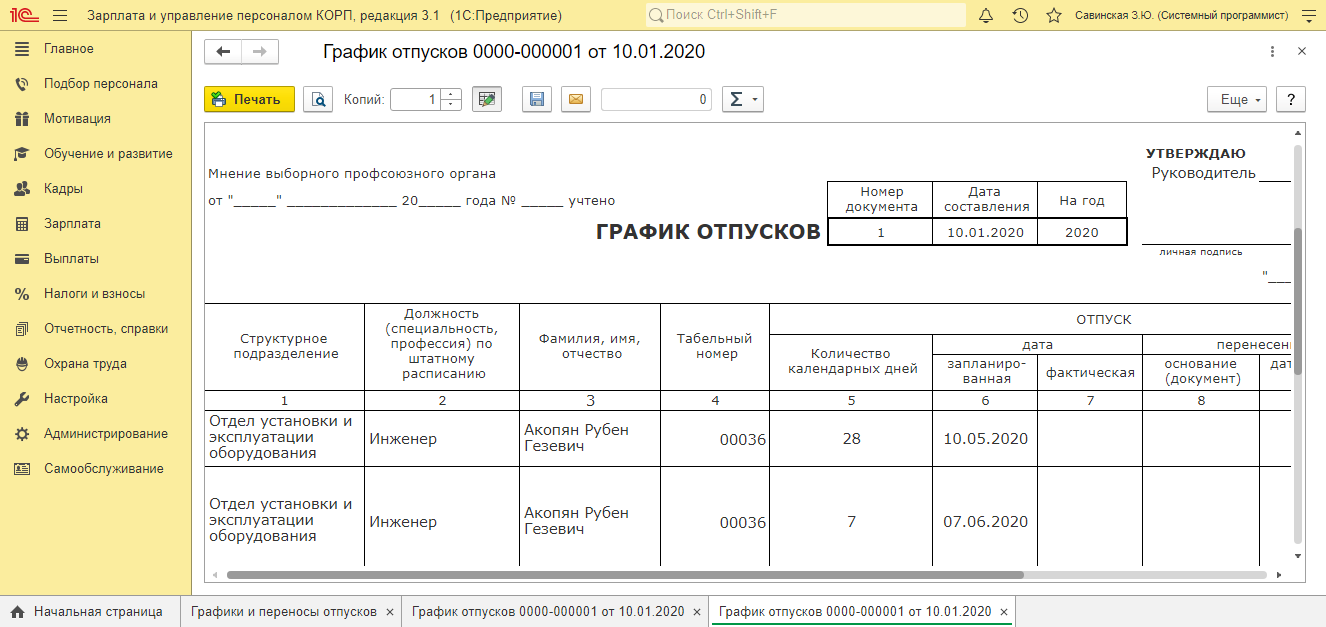
Если вы не смогли найти интересующую вас информацию по какой-либо функции в части оформления отпусков, ознакомьтесь с нашей статьей «Оформление отпуска в 1С:Зарплата и Управление персоналом» или позвоните нашим специалистам. Мы с радостью вам поможем!
Загрузка данных графика из Excel
В программе 1С:ЗУП реализована возможность получения данных из файла в новом документе, а также наоборот – сохранение бланка для заполнения графика вне базы.
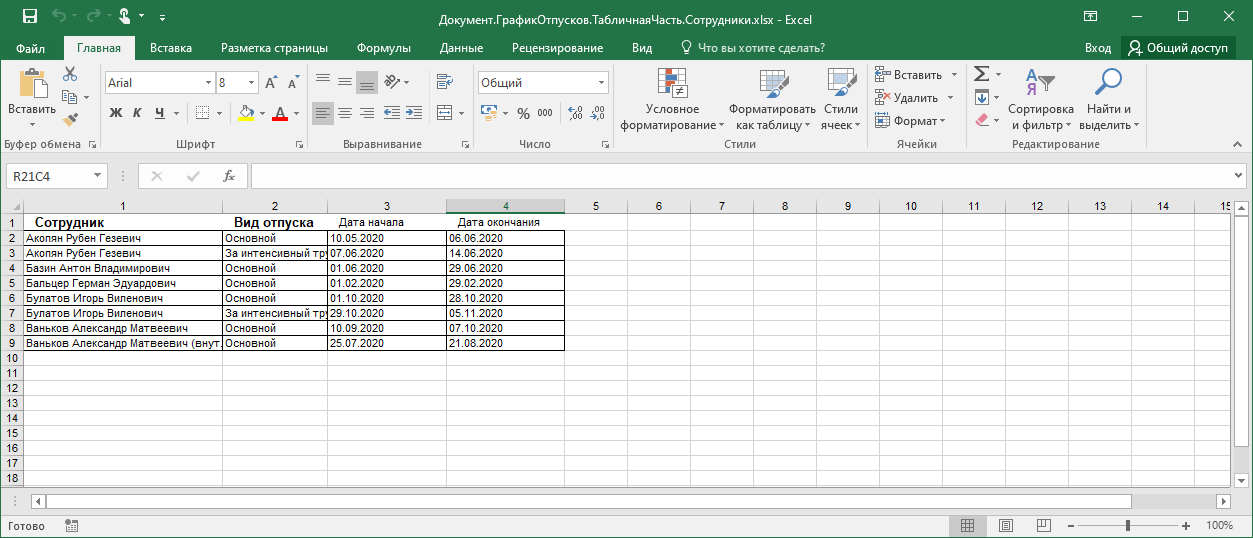
ЗУП поддерживает для обработки форматы:
- Книга Excel – *.xls и *. xlsx;
- Электронная таблица – *.ods;
- Текст в формате *.csv;
- Табличный документ *.mxl.
В этих форматах можно загрузить информацию о графиках.

1С:ЗУП предложит установить расширение для удобной работы с загрузкой. Можно установить, а можно нажать «Продолжить без установки» и перейти обратно к загрузке файла.

В открывшееся окно перетащите файл или нажмите «Выберите с диска» и укажите путь к нему.

Такой вид загрузки представлен в версии КОРП. В Базовой версии окно загрузки немного другое.
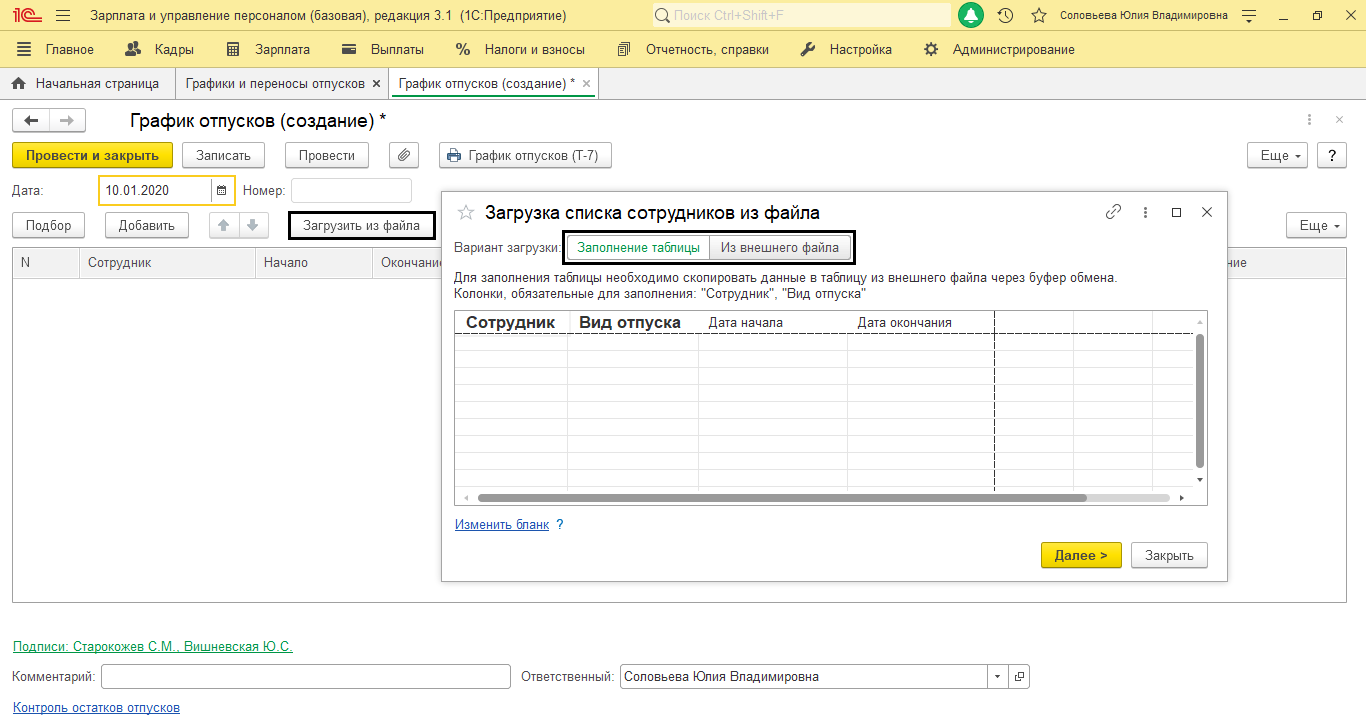
Тут данные или копируем непосредственно в таблицу или загружаем, для чего жмем соответствующую кнопку и выбираем нужный файл.
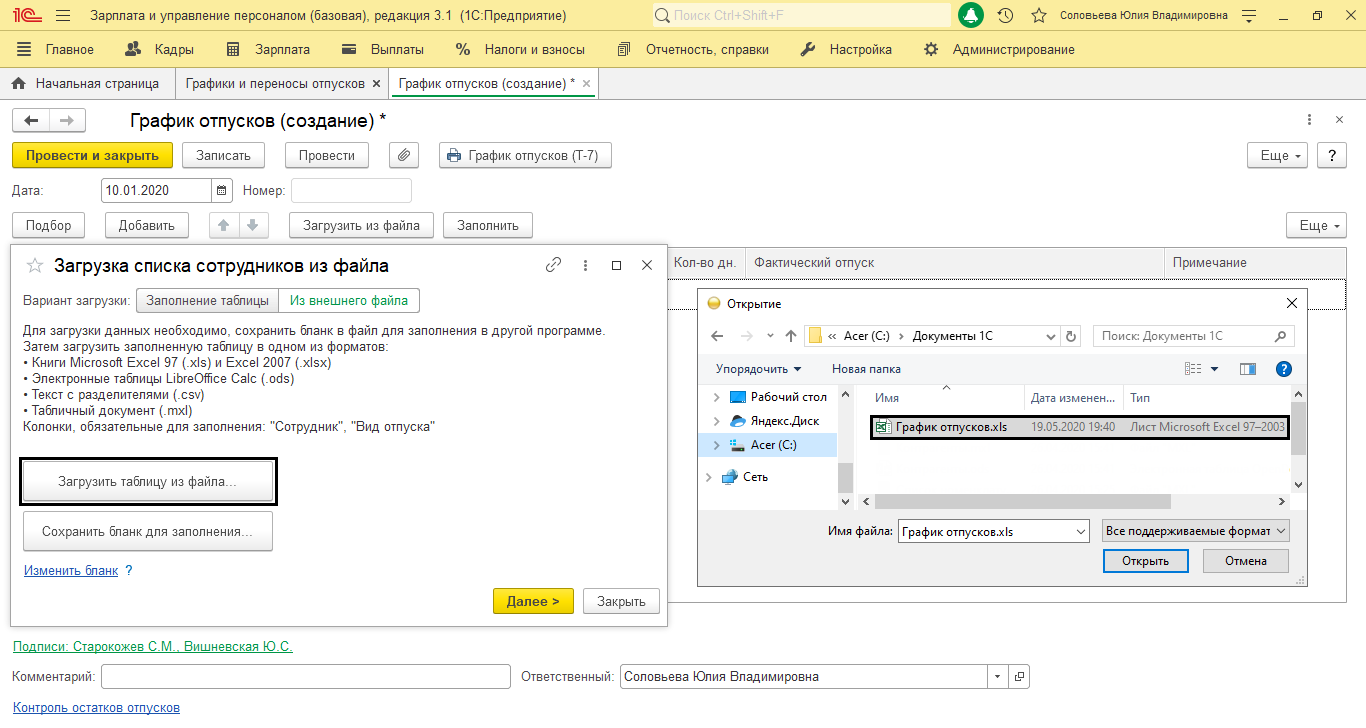
Далее порядок действий одинаков. По нажатию на «Открыть» автоматом заполняется табличная часть.
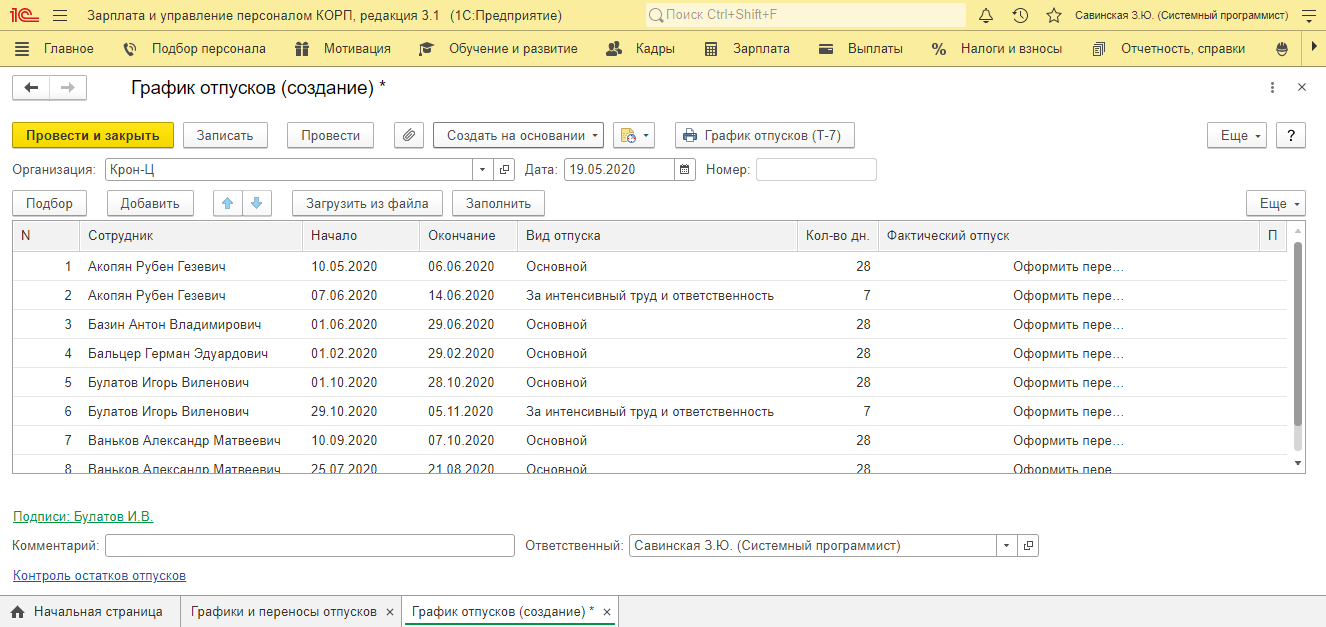
Если вы все еще работаете с Excel и только планируете автоматизацию кадрового учета, отметим, что наши специалисты проводят внедрение 1С ЗУП под ключ на самых выгодных для заказчика условиях, подбирая оптимальный вариант внедрения и гарантируя максимально быстрый результат.
Переносы отпусков
Из журнала «Графики и переносы отпусков» на основании введенного графика сформируем «Перенос отпуска» по команде «Создать перенос» в контекстном меню, нажав правой кнопкой мышки на документе, или по кнопке «Еще».
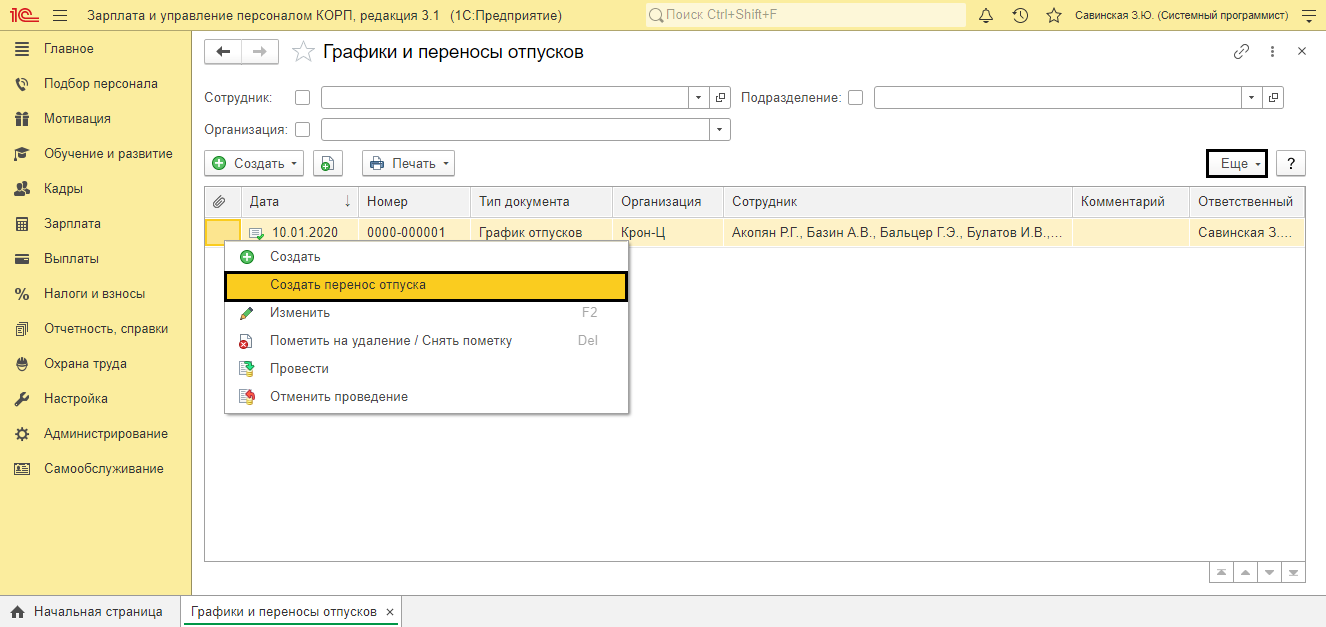
Заказать оперативную консультацию по формированию графика отпусков в 1С:ЗУП
Здесь указываем новую дату начала и окончания перенесенного отпуска и причины его переноса.
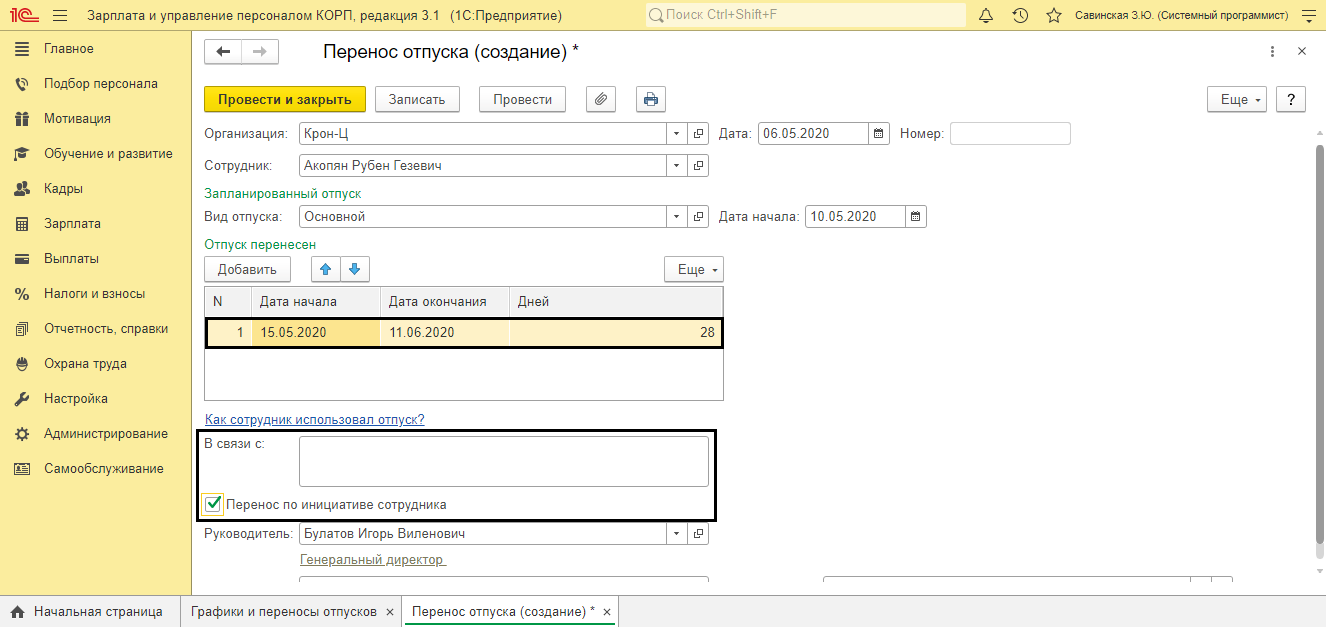
В результате проведения документа переноса в графике появится отметка о том, что отпуск перенесен. Документ сохраняется в журнале.
Оформление отпуска из графика отпусков
В разделе «Кадры-Отпуска» находится кадровый приказ на отпуск. Удобнее его создать из заполненного «Графика отпусков». Нажмите в столбце «Фактический отпуск» гиперссылку «Оформить отпуск».
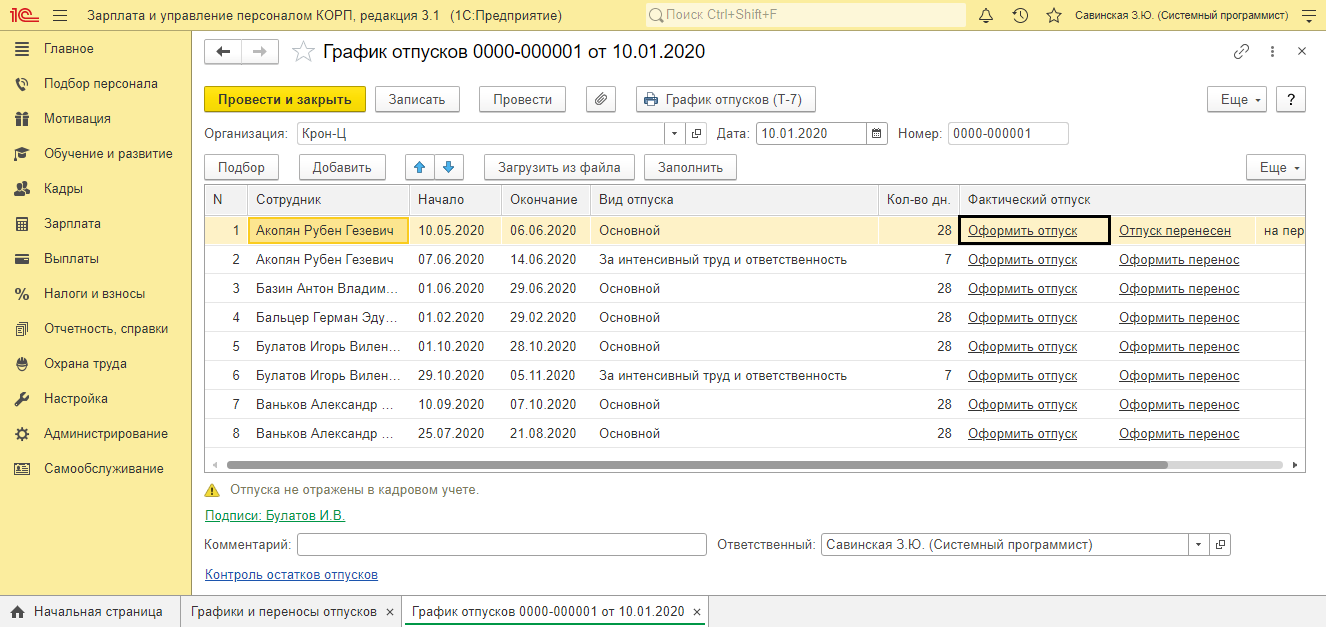
Откроется кадровый приказ с уже заполненными данными, внесенными в график отпусков.
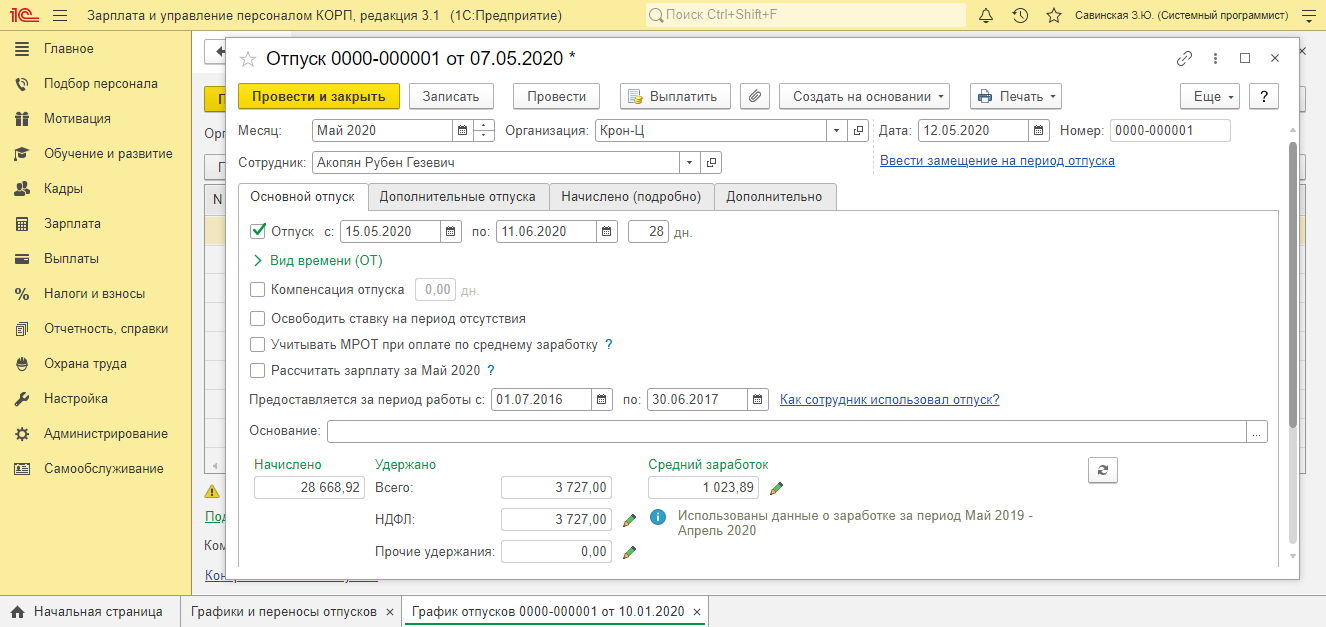
После оформления приказа о предоставлении отпуска, в графике отпусков у сотрудника отобразится «Отпуск предоставлен». Внизу документа предупреждение изменилось на «Не все отпуска отражены в кадровом учете» (один отпуск мы уже отразили).
Доработаем учет отпусков в 1С:ЗУП под ваши бизнес-процессы
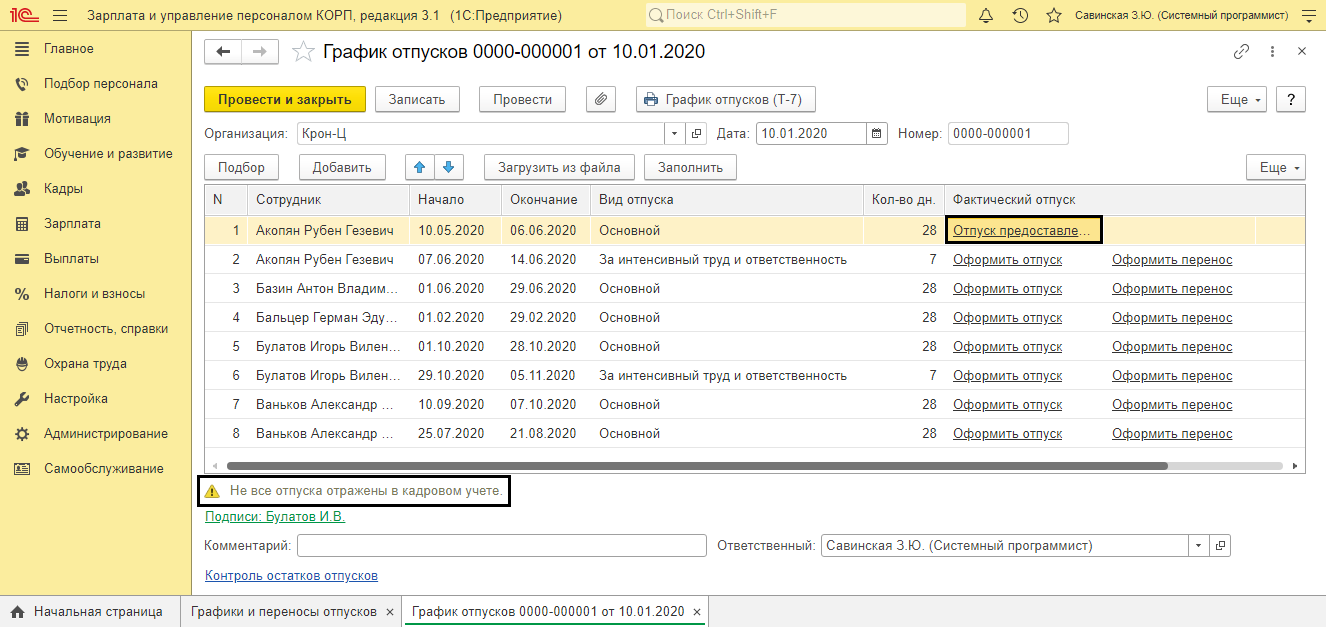
После оформления приказа об отпуске при проверке контроля остатков отпусков данные сотрудники не отображаются в отклонении.
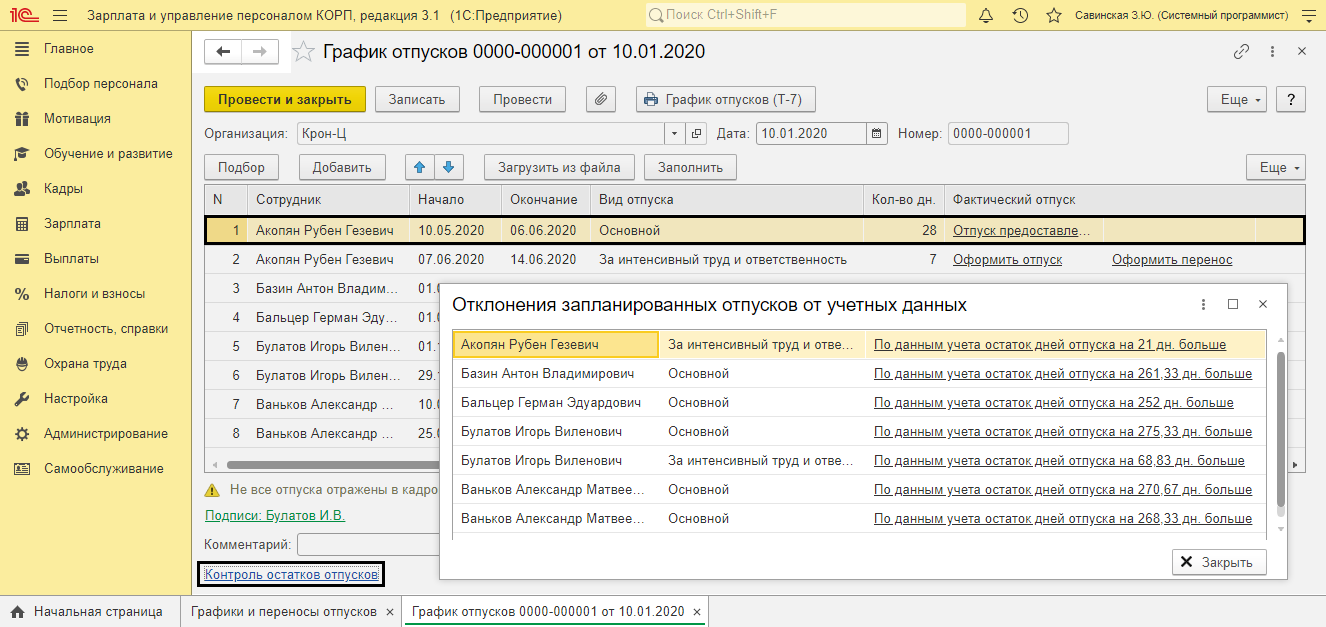
Если вам не хватило информации по контролю остатков отпусков, на нашем сайте можно также ознакомиться со статьей «Остатки отпусков в 1С ЗУП 8.3» или задать вопрос нашим специалистам, оставив заявку.
Отчеты по отпускам сотрудников
Сведения об использовании отпуска сотрудниками можно просмотреть в разделе «Кадры-Кадровые отчеты»:
- Остатки отпусков;
- Остатки отпусков (кратко).
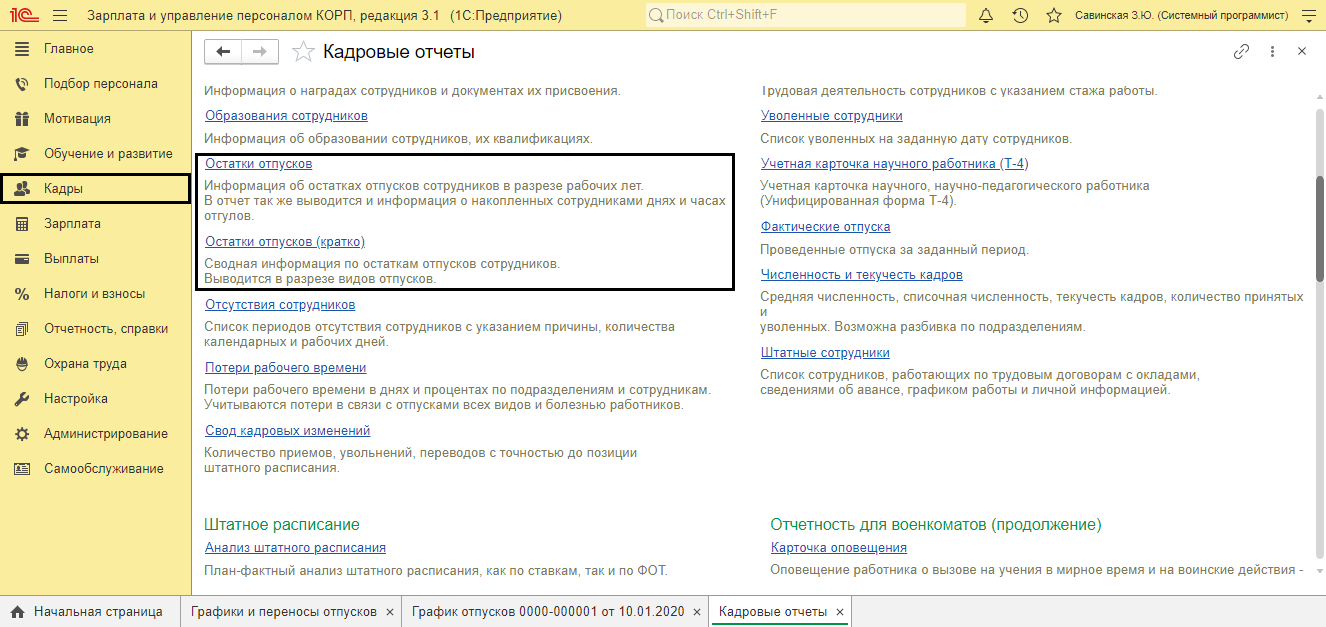
Данные для отчета можно отобрать по организации, подразделению или по конкретному сотруднику или группе сотрудников. В отчете отображается подробная информация по отпускам сотрудников с детализацией периодов.
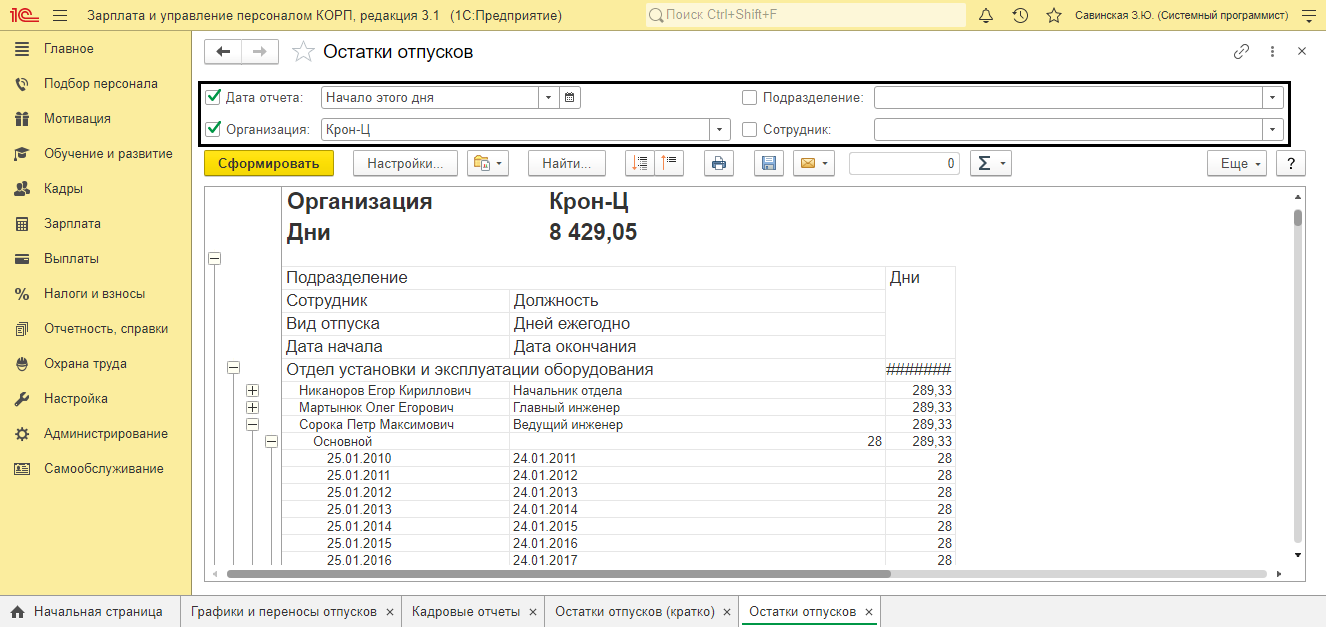
В кратком отчете информация представлена в общем виде, с разбивкой по видам отпуска.
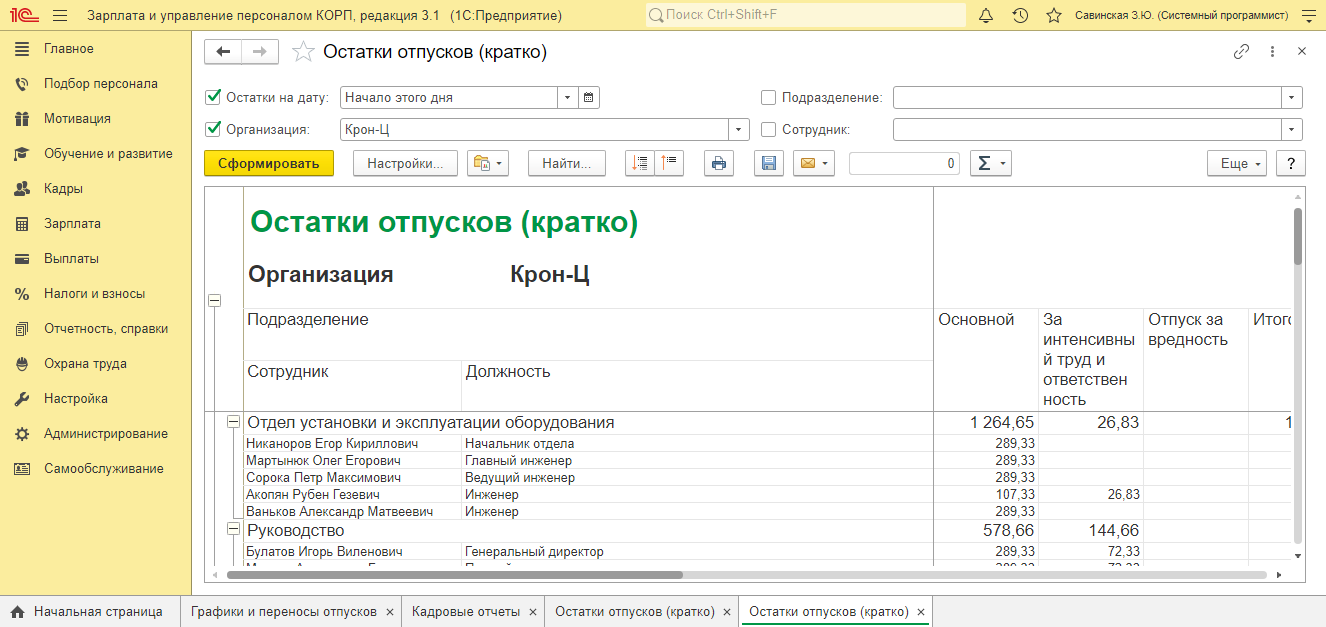
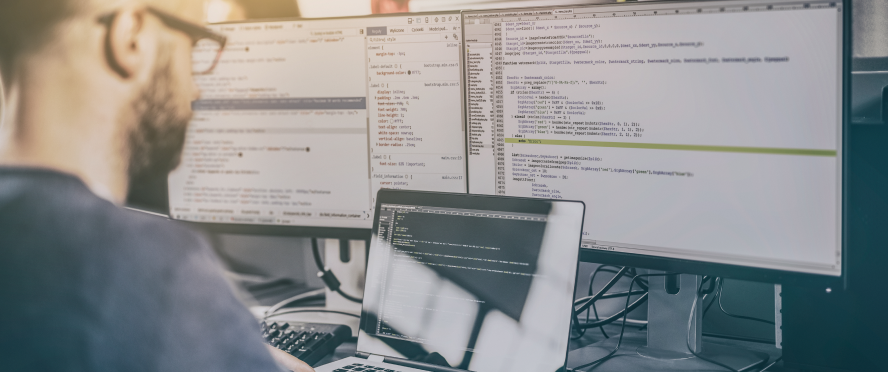

Личный кабинет сотрудника
Отражение графика отпусков, подача и согласование заявления на отпуск. Легко интегрируется с 1С:ЗУП!
Автоматизация кадровых процессов вообще и использование графика отпусков в частности значительно облегчает работу кадровика, избавляя от рутины, исключая возможные ошибки в оформлении документов и повышая эффективность работы кадровой службы.
В декабре многие предприятия подводят итоги календарного года, как в целом по предприятию, так и в части работы отдельных сотрудников, но важно в этот период не забыть определиться с планами на будущий год. Одним из плановых документов, который должен быть разработан именно в декабре является График отпусков. В статье рассмотрим методику работы с Графиком, а также правила его заполнения в программе «1С:ЗУП», (ред. 3.1).
- Особенности формирования Графика отпусков
- Изменение Графика отпусков в течение года
- Новый сотрудник в утвержденном графике
- Ответственность за отсутствие Графика отпусков
- Составление Графика отпусков в «1С»
Особенности формирования Графика отпусков
График отпусков представляет собой документ, определяющий очередность предоставления сотрудникам предприятия ежегодных оплачиваемых отпусков в течение года (ст. 123 ТК РФ).
Таким образом, график должен включать в себя информацию о времени и длительности дней отпуска каждого сотрудника, с которым у организации заключен трудовой договор.
Федеральная служба по труду и занятости для ведения документа рекомендует использовать унифицированную форму Т-7, дополненную графой «С графиком ознакомлен» для подтверждения плановых отпусков со стороны сотрудников.
По итогу согласования и утверждения графика необходимо:
- хранить документ в бухгалтерской и кадровой службах;
- выложить график на общий для сотрудников ресурс для ознакомления;
- копию документа направить в подразделения предприятия.
Не нашли ответа на свой вопрос в наших статьях?
Обратитесь за помощью к специалисту напрямую. Быстро ответим и поможем решить проблему.
Обратиться
Изменение Графика отпусков в течение года
При внесении корректировок в плановые отпуска сотрудников важно помнить, что график — это плановый документ, как для предприятия, так и для его сотрудников. В связи с этим при изменении графика, требуется получить согласие сторон.
Если организация использует унифицированную форму, то для этого следует внести дополнения в Графы 7-9:
- фактическая дата отпуска;
- основание переноса;
- дата предполагаемого отпуска с учетом переноса.
Также в форме есть дополнительная графа 10 «Примечание», она заполняется в случае, если перенос отпуска состоялся из-за того, что отсутствие сотрудника может отрицательно сказаться на нормальном ходе работы предприятия или при переносе отпуска на следующий календарный год.
Новый сотрудник в утвержденном графике
Работодатели часто задаются вопросом о том, как включить нового сотрудника в утвержденный график отпусков. Роструд на этот счет предлагает работодателям два варианта, которые не будут перечить законодательству:
- внести корректировки в имеющийся график отпусков;
- сформировать отдельный график на нового сотрудника и приобщить его к основному.
Ответственность за отсутствие Графика отпусков
Несмотря на то, что График отпусков — это не ключевой документ в части регулирования работы сотрудников, но Трудовые инспекции считают его весьма важным. В случае отсутствия данного документа предприятию положено предупреждение или же наложение административного штрафа в следующих размерах:
- 1 000 — 5 000 руб. для должностных лиц;
- 1 000 — 5 000 руб. для ИП;
- 30 000 — 50 000 руб. для юридических лиц.
Поэтому лучше заранее заняться подготовкой и формированием Графика — в помощь бухгалтеру в «1С: Зарплата и управление персоналом» реализован специализированный функционал, поддерживающий составление документа по унифицированной форме.
Для того чтобы сформировать График отпусков в «1С: Зарплата и управление персоналом», перейдите в Раздел «Кадры» — Журнал «Графики, переносы отпусков».
Далее, воспользуйтесь Командой «Создать» и выберете «График отпусков». В шапке открывшегося документа укажите название предприятия и дату формирования Графика — напоминаем, по общему правилу, документ должен быть составлен не менее, чем за две недели до начала календарного года.
После указания основных реквизитов заполните табличную часть одним из следующих способов:
- с помощью Команды «Подбор», выбрав сотрудников из предлагаемого списка. Чтобы включить в график всех сотрудников, наберите на клавиатуре комбинацию «Ctrl+A» и после нажмите «Выбрать», закрыв в форму в документе будут отражены все работники;
- с помощью Команды «Добавить», внося в документ отдельных лиц, работающих в организации«
- загрузив данные из внешнего файла.
После переноса сотрудников в табличную часть остается внести периоды плановых отпусков в Графы «Начало» и «Окончание».

После проведения документа, его можно распечатать, воспользовавшись командой «График отпусков (Т-7)» в верхней части формы.
Дополнительно, в течение календарного года из Графика отпусков можно оформлять фактические отпуска.
Для того, чтобы отразить перенос планового отпуска, в Журнале «Графики, переносы отпусков» при создании выберете «Перенос отпуска», в котором после подбора сотрудника, укажите новые даты отпусков.